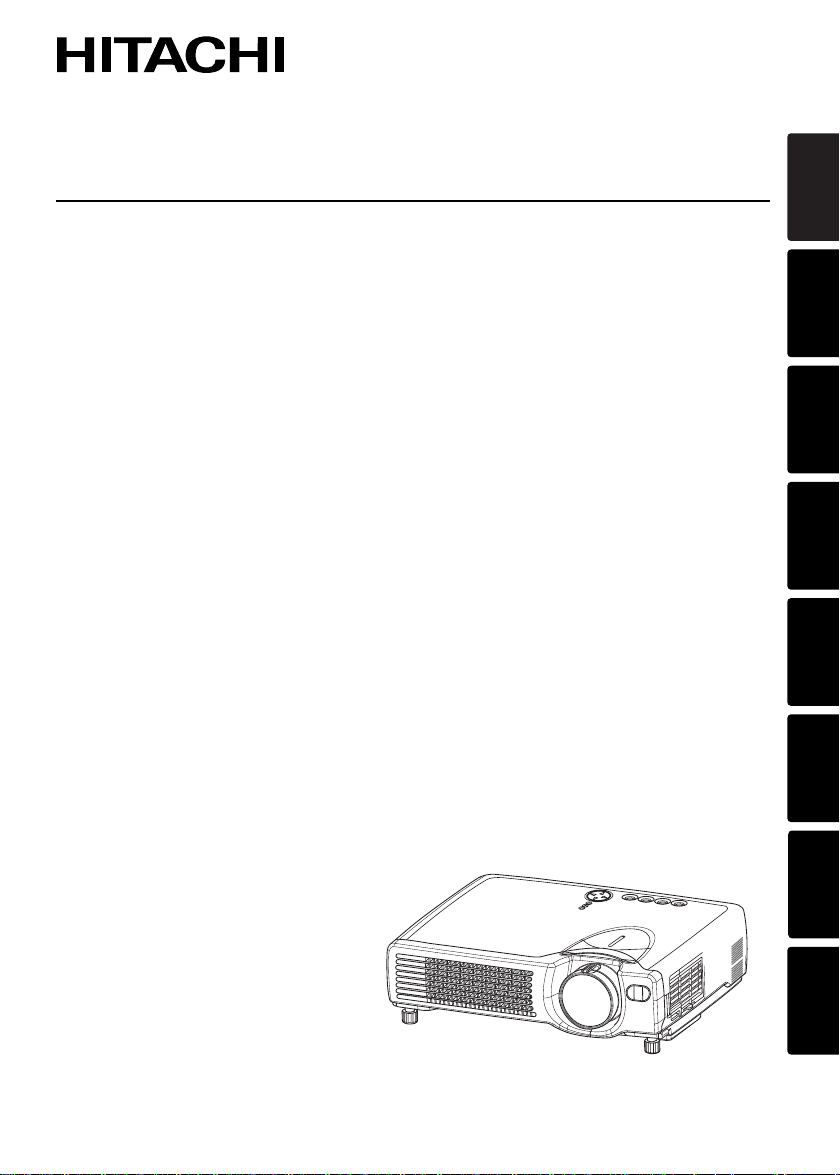
Liquid Crystal Projector
CPS317/CPX327/EDS3170/EDX3270
CPS317W/CPX327W/EDS3170A/EDX3270A
USER'S MANUAL Vol.1 Basic
Please read this user's manual thoroughly to ensure correct usage through understanding.
BEDIENUNGSANLEITUNG Teil 1 Grundlagen
Bitte lessen Sie diese Benutzerhandbuch zugunsten der korrekten Bedienung aufmerksam.
MANUEL D'UTILISATION Vol.1 Fondements
Nous vous recommandons de lire attentivement ce manuel pour bien assimiler le fonctionnement de l'appareil.
MANUALE D'ISTRUZIONI Vol.1 Informazioni di base
Vi preghiamo voler leggere attentamente il manuale d'istruzioni in modo tale da poter comprendere quanto riportato
ai fini di un corretto utilizzo del proiettore.
MANUAL DE USUARIO Vol.1 Básico
Lea cuidadosamente este manual del usuario para poder utilizar corretamente el producto.
GEBRUIKSAANWIJZING Vol.1 Basis
Lees voor het qebruik alstublieft deze handleiding aandachtig door, om volledig profijt te hebben van de
uitgebreide mogelijkheden.
BRUKERHÅNDBOK Vol.1 Grunnleggende
Vennligst les denne bruksanvisningen grundig for å være garantert driftssikker bruk.
INSTRUÇÕES DO PROPRIETÁRIO Vol.1 Básico
Para assegurar o uso correto do equipamento, por favor leia atentamente este manual do utilizador.
ENGLISH
DEUTSCH
FRANÇAIS
ITALIANO
ESPAÑOL
NEDERLANDS
RESET
KEYSTONE
POWER
TENP
LANP
INPUT
STANDBY/ON
NORSK
PORTGÊS
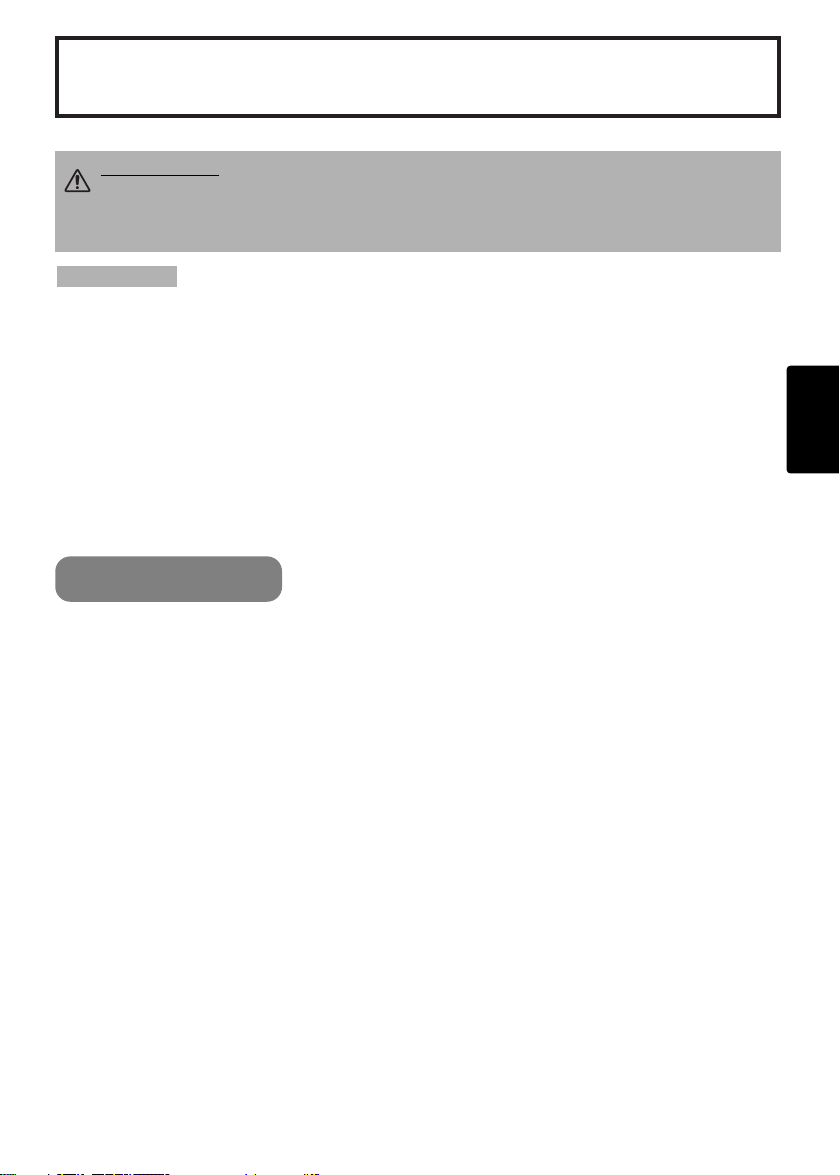
Projecteur à cristaux liquides CP-S317/CP-X327
MANUEL D'UTILISATION
MANUEL D'UTILISATION
Merci d'avoir acheté ce projecteur.
ATTENTION • Veuillez lire le manuel ci-joint "CONSIGNES DE SÉCURITÉ" et
ce "MANUEL D'UTILISATION" entièrement afin de garantir une utilisation
correcte par la compréhension. Après la lecture, ranger ce manuel dans un
endroit sûr pour qu'il puisse vous servir de référence dans le futur.
REMARQUE
sans avertissement préalable.
• Le fabricant ne prend aucune responsabilité pour les erreurs qui pourraient se trouver dans ce manuel
• La reproduction, la transmission ou l'utilisation de ce document ou de son contenu est interdite sauf
autorisation spéciale écrite.
MARQUES DE COMMERCE :
•
PS/2, VGA et XGA sont des marques déposées de International Business Machines Corporation.
•
Apple, Mac et ADB sont des marques déposées de Apple Computer, Inc.
•
VESA et SVGA sont des marques déposées de Video Electronics Standard Association.
•
Windows est une marque déposée de Microsoft Corporation.
• Toutes les autres marques de commerce appartiennent à leurs propriétaires respectifs.
• Les informations contenues dans ce manuel peuvent faire l'objet de changements
Vol.1 (Fondements)
SOMMAIRE
Page
PROJECTEUR
CARACTÉRISTIQUES......................2
PREPARATIONS ..............................2
NOMS DES ELEMENTS...................4
INSTALLATION DU
PROJECTEUR ..................................6
CONNECTER VOS APPAREILS......8
UTILISER LA
TÉLÉCOMMANDE..........................13
METTRE EN ROUTE ......................14
COUPER LE COURANT.................16
REGLAGE DU VOLUME ................17
PASSER TEMPORAIREMENT EN
MODE SILENCIEUX .......................17
REGLAGE DE LA POSITION.........18
UTILISER LA FONCTION DE
REGLAGE AUTOMATIQUE ...........19
CORRECTION DES DISTORTIONS
TRAPEZOÏDALES ..........................20
UTILISER LA FONCTION
MAGNIFY ........................................21
FAIRE UN ARRET SUR IMAGE.....21
RECHERCHE DU SIGNAL .............22
SELECTIONNER LE FORMAT DE
L'IMAGE..........................................22
OCCULTER TEMPORAIREMENT
L'ECRAN.........................................22
UTILISER LES FONCTIONS DU
MENU ..............................................23
OPÉRER L’ÉCRAN DU PC ............24
LA LAMPE ......................................25
LE FILTRE À AIR............................27
ENTRETIEN DIVERS......................29
Page
FRANÇAIS
1
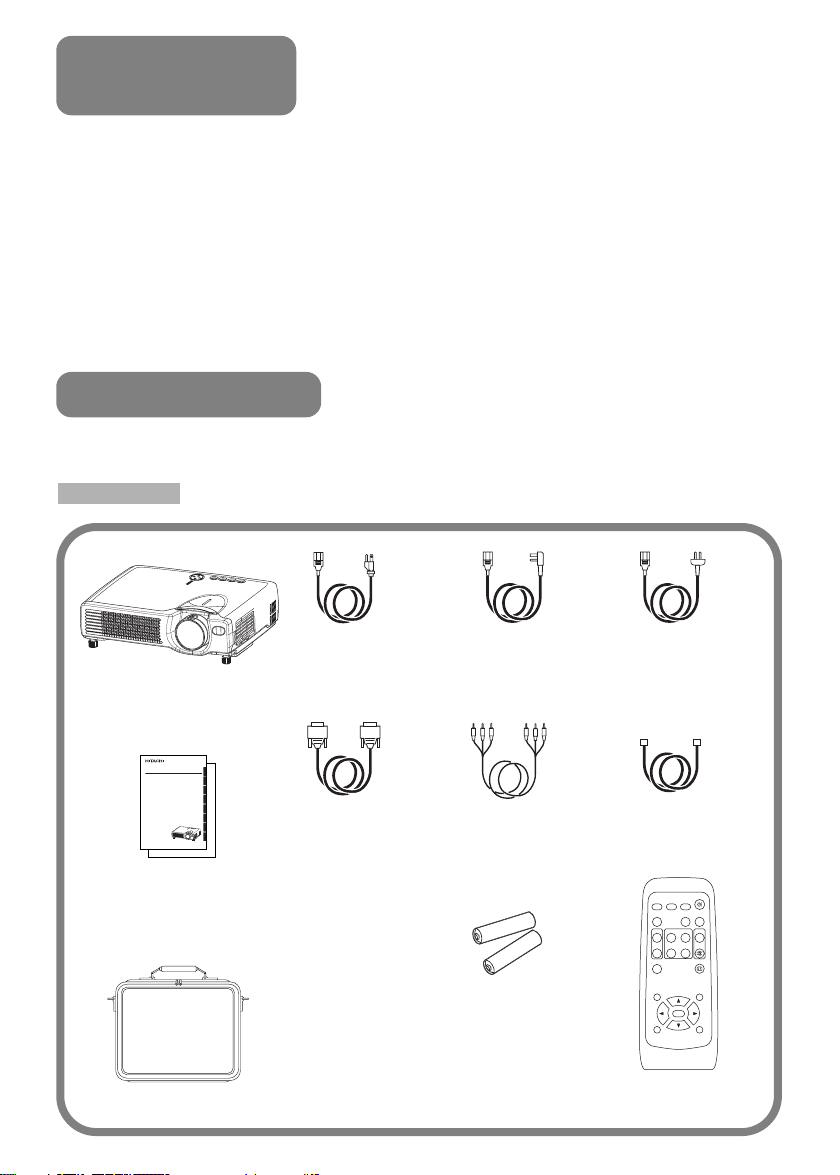
PROJECTEUR
CARACTÉRISTIQUES
projeter différents signaux d'ordinateurs ainsi que
des signaux vidéo NTSC / PAL / SECAM sur un écran.
L'installation ne demande pas beaucoup de place et il
est facile d'obtenir des images de grande taille.
Ce projecteur à cristaux liquides est utilisé pour
Clarté Intense
●
Le système optique hautement performant et
la lampe UHB (Clarté Intense) produisent des
présentations nettes et extrêmement claires.
Fonction de zoom Partiel
●
Les parties intéressantes des images peuvent
être agrandies pour permettre un observation
plus détaillée.
PREPARATIONS
Votre projecteur doit être fourni avec les
éléments montrés ci-dessous. Assurez-vous
que tout les éléments sont présents. Contactez
votre revendeur si quelque chose manque.
REMARQUE
(avec
• Conservez l'emballage d'origine pour une ré-expédition future.
RESET
KEYSTONE
POWER
INPUT
TENP
STANDBY/ON
LANP
Cordon
d'alimentation
Projecteur
(Modèle américain)
Protège-
objectif)
Liquid Crystal Projector
CP-S317/CP-X327
(CP-S317W/CP-X327W)
USER'S MANUALVol.1 Basic
Please read this user's manual thoroughly to ensure correct usage through understanding.
BEDIENUNGSANLEITUNG Teil 1 Grundlagen
Bitte lessen Sie diese Benutzerhandbuch zugunsten der korrekten Bedienung aufmerksam.
MANUEL D'UTILISATION Vol.1 Fondements
Nous vous recommandons de lire attentivement ce manuel pour bien assimiler le fonctionnement de l'appareil.
MANUALE D'ISTRUZIONI Vol.1 Informazioni di base
Vi preghiamo voler leggere attentamente il manuale d'istruzioni in modo tale da poter comprendere quanto riportato
ai fini di un corretto utilizzo del proiettore.
MANUAL DE USUARIO Vol.1 Básico
Lea cuidadosamente este manual del usuario para poder utilizar corretamente el producto.
GEBRUIKSAANWIJZING Vol.1 Basis
Lees voor het qebruik alstublieft deze handleiding aandachtig door, om volledig profijt te hebben van de
uitgebreide mogelijkheden.
BRUKERHÅNDBOK Vol.1 Grunnleggende
Vennligst les denne bruksanvisningen grundig for å være garantert driftssikker bruk.
NSTRUÇÕES DO PROPRIETÁRIO Vol.1 Básico
Para assegurar o uso correto do equipamento, por favor leia atentamente este manual do utilizador.
ENGLISH
DEUTSCH
FRANÇAIS
ITALIANO
ESPAÑOL
NEDERLANDS
T
E
S
E
R
E
N
O
T
S
R
Y
E
E
K
W
O
P
T
U
P
N
I
P
N
N
O
/
TE
Y
B
D
N
A
T
S
P
N
A
L
NORSK
PORTGÊS
Câble RVB Câble de
Correction de la Distorsion Trapézoïdale
●
Correction rapide des images déformées.
Équipé d'un mode Whisper
●
Mode spécial disponible pour étouffer le bruit
du projecteur et obtenir un fonctionnement
moins bruyant.
Cordon
d'alimentation
(Modèle anglais)
Cordon
d'alimentation
(Modèle Européen)
Câble vidéo/audio
souris USB
Manuel de l'utilisateur
(Vol.1/Vol.2)
Instructions de sécurité
Mallette de transport souple
2
Deux piles AA
(Pour la
télécommande)
STANDBY/ON
VIDEO
RGB SEARCH
ASPECT
AUTO BLANK
HOME
PAGE UP VOLUME
MAGNIFY
ON
END
PAGE DOWN
MUTE
OFF
KEYSTONEFREEZE
MENUPOSITION
ENTER
ESC RESET
Télécommande
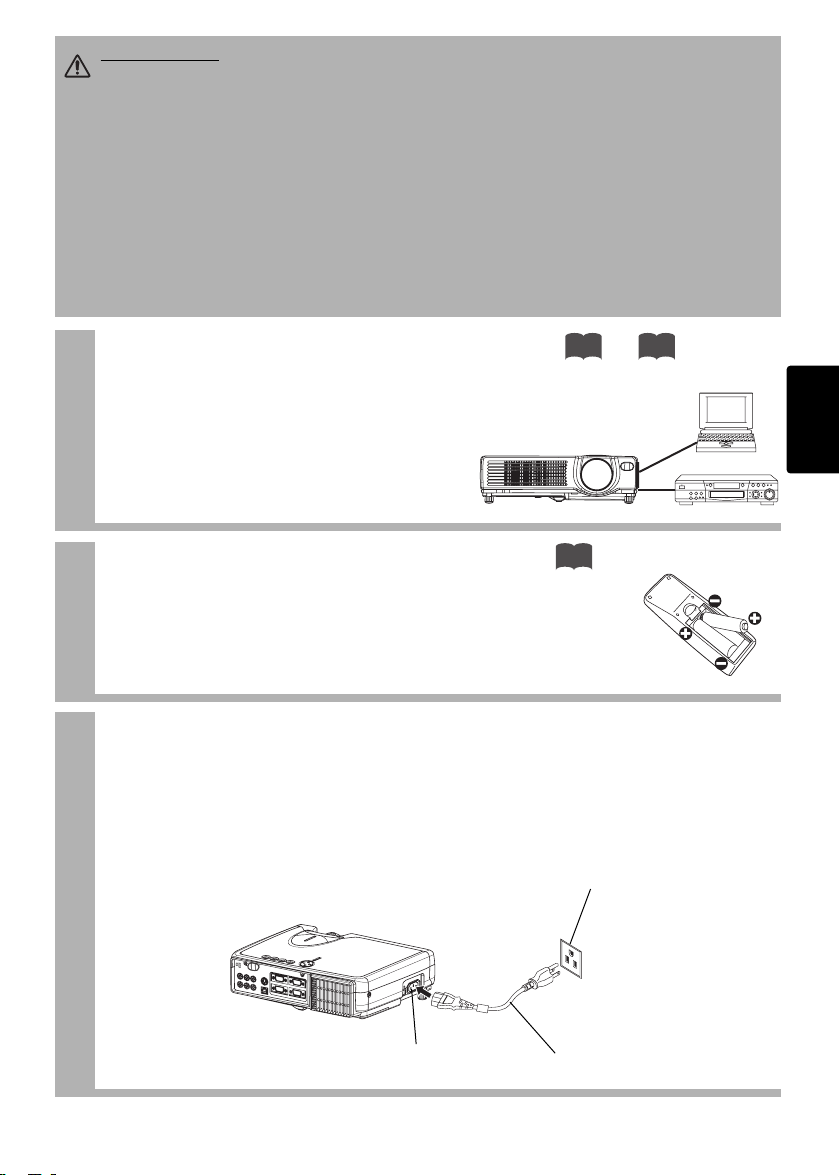
ATTENTION précautions relatives au cordon d'alimentation: Faire très attention
lorsque vous connectez le cordon d'alimentation du projecteur, car une connexion
incorrecte ou mal faite peut être la cause d'un INCENDIE ET/OU d'un CHOC
ELECTRIQUE. Veuillez respecter les consignes de sécurité suivantes pour garantir la
sécurité du fonctionnement du projecteur:
• Brancher le cordon d'alimentation uniquement dans les prises qui correspondent au
voltage spécifié pour le cordon d'alimentation.
• Utiliser uniquement le cordon d'alimentation qui sont fournis avec le projecteur.
• NE JAMAIS ESSAYER DE SUPPRIMER LA CONNEXION TERRE D'UNE PRISE A
TROIS PHASES!
• Assurez-vous que vous vous avez solidement branché le cordon d'alimentation au
projecteur et à la prise murale.
Connectez vos appareils au projecteur
1
Connectez votre ordinateur, magnétoscope
et/ou les autres appareils que vous allez
utiliser, au projecteur.
Insérer les piles dans la télécommande
2
Connecter le cordon d'alimentation
3
(1)
Brancher le connecteur du cordon d’alimentation dans la prise AC de l’unité centrale.
(2) Brancher solidement le cordon d'alimentation dans la prise.
8 12
〜
13
Cordon d'alimentation
FRANÇAIS
(1)
(2)
Prise secteurPrise de courant AC
3
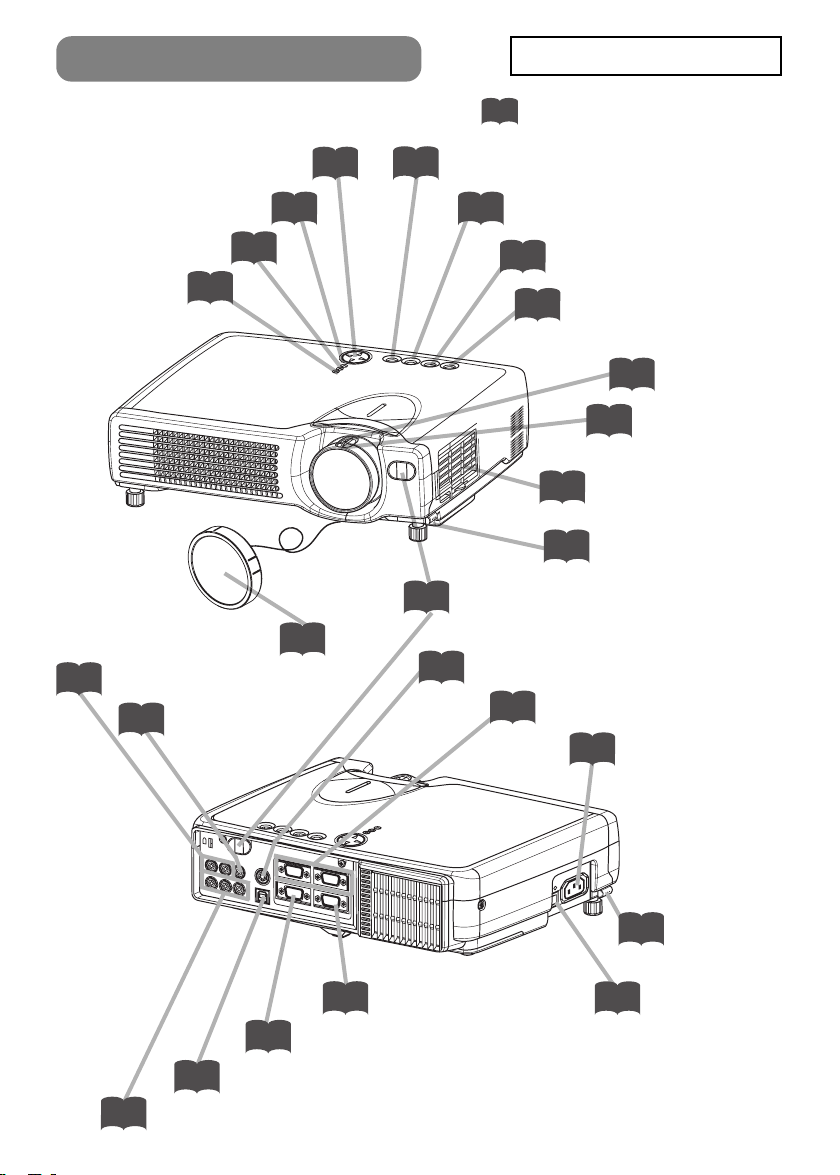
NOMS DES ELEMENTS
Bouton MENU
23
Bouton RESET
24
LE PROJECTEUR
Indique la page de référence
correspondante
Voyant POWER
Voyant TEMP
Voyant LAMP
Protège-objectif
Ports AUDIO IN R et L
10
Prise VIDEO IN
11
26
27
14
14
Bouton KEYSTONE
20
Bouton INPUT
15
Bouton STANDBY/ON
14
RESET
KEYSTONE
POWER
TENP
LANP
INPUT
STANDBY/ON
27
6
Capteur de télécommande
13
Prise S-VIDEO IN
11
Prise RVB IN 1 et 2
10
Bague du zoom
15
Bague de mise au point
15
Filtre à air
Ajusteur de pied
Prise de courant AC
3
STANDBY/ON
12
Port USB
10
Prise COMPONENT VIDEO
11
INPUT
KEYSTONE
Prise RVB OUT
LANP
TENP
PO
W
ER
RESET
Prise CONTROL
10
6
14
Ajusteur de pied
Interrupteur
4
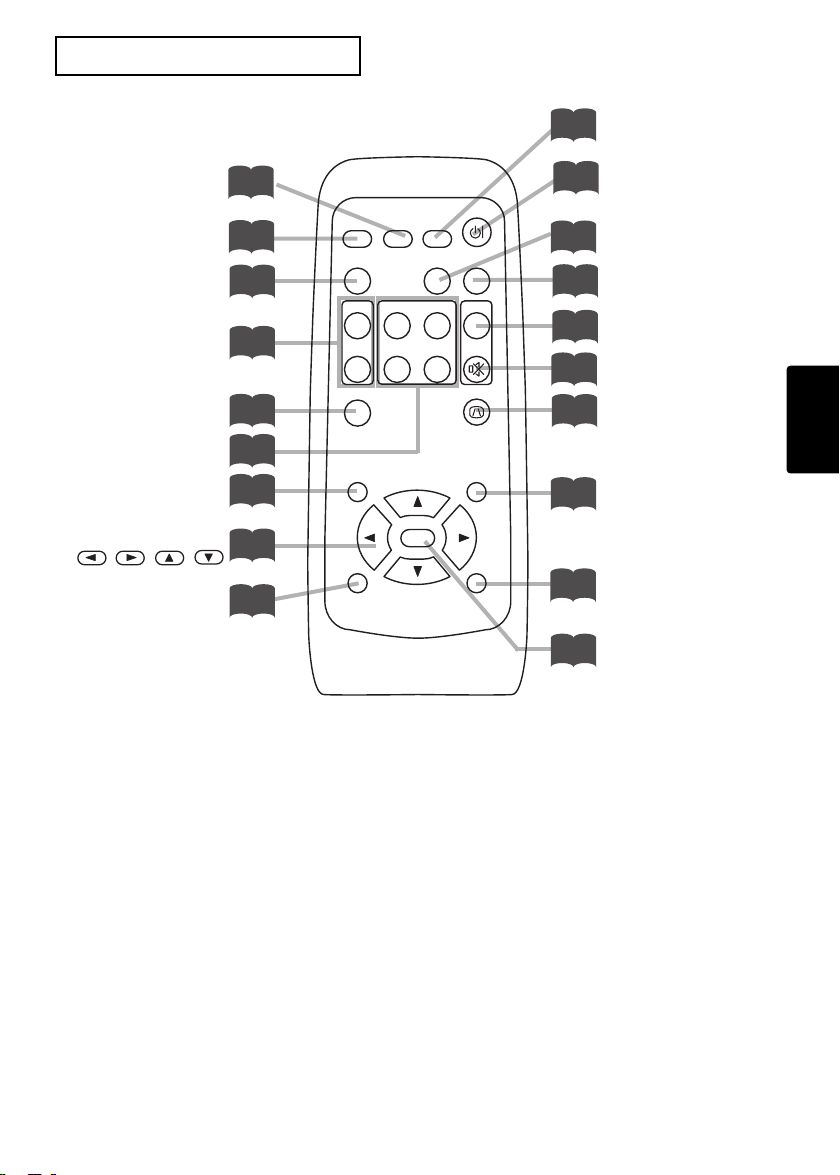
LA TÉLÉCOMMANDE
Bouton RVB
Bouton VIDEO
Bouton ASPECT
Boutos MAGNIFY
Bouton FREEZE
15
15
22
21
21
VIDEO
ASPECT
MAGNIFY
ON
OFF
RGB SEARCH
AUTO BLANK
HOME
PAGE UP VOLUME
END
PAGE DOWN
STANDBY/ON
MUTE
KEYSTONEFREEZE
Bouton SEARCH
22
Bouton STANDBY/ON
14
Bouton AUTO
19
Bouton BLANK
22
Bouton VOLUME
17
Bouton MUTE
17
Bouton KEYSTONE
20
Boutons KEYBOARD
Bouton POSITION
Boutons des curseurs
,,,
Bouton ESC
24
18
23
23
MENUPOSITION
ENTER
ESC RESET
Bouton MENU
23
Bouton RESET
24
Bouton ENTER
23
FRANÇAIS
5
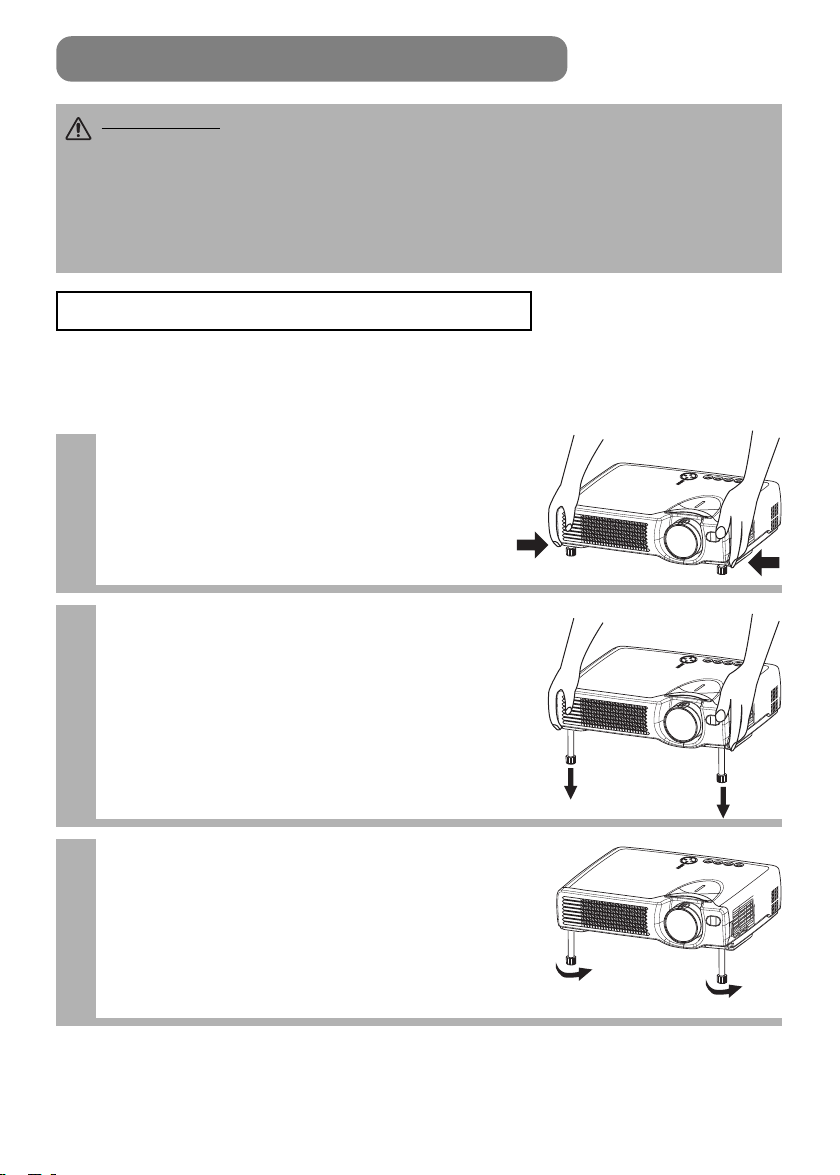
INSTALLATION DU PROJECTEUR
ATTENTION • Installez le projecteur dans un endroit approprié, suivant les instructions
du manuel "CONSIGNES DE SÉCURITÉ" joint et du présent manuel.
• Si vous appuyez sur les boutons des ajusteurs de pied sans maintenir le projecteur,
celui ci peut tomber par terre, se renverser, écraser vos doigts, et éventuellement ne
plus fonctionner correctement. Pour éviter d'endommager le projecteur et de vous
blesser, TOUJOURS MAINTENIR LE PROJECTEUR chaque fois que vous utilisez les
boutons pour régler les pieds.
Réglage des pieds du projecteur
Vous pouvez utiliser le réglage des pieds si la surface sur laquelle vous devez
installer le projecteur n'est pas régulière ou si vous devez ajuster l'angle de
projection. La marge de réglage des pieds est de 0 à 9 degrés.
Appuyez et maintenez les boutons
1
des ajusteurs
Soulevez ou baissez le projecteur à la
2
hauteur voulue, puis relâchez les
boutons des ajusteurs
Lorsque vous relâchez les boutons, le pied va se
bloquer en position.
Selon les besoins, vous pouvez
3
également régler la hauteur avec
précision en tournant le pied à la main
6
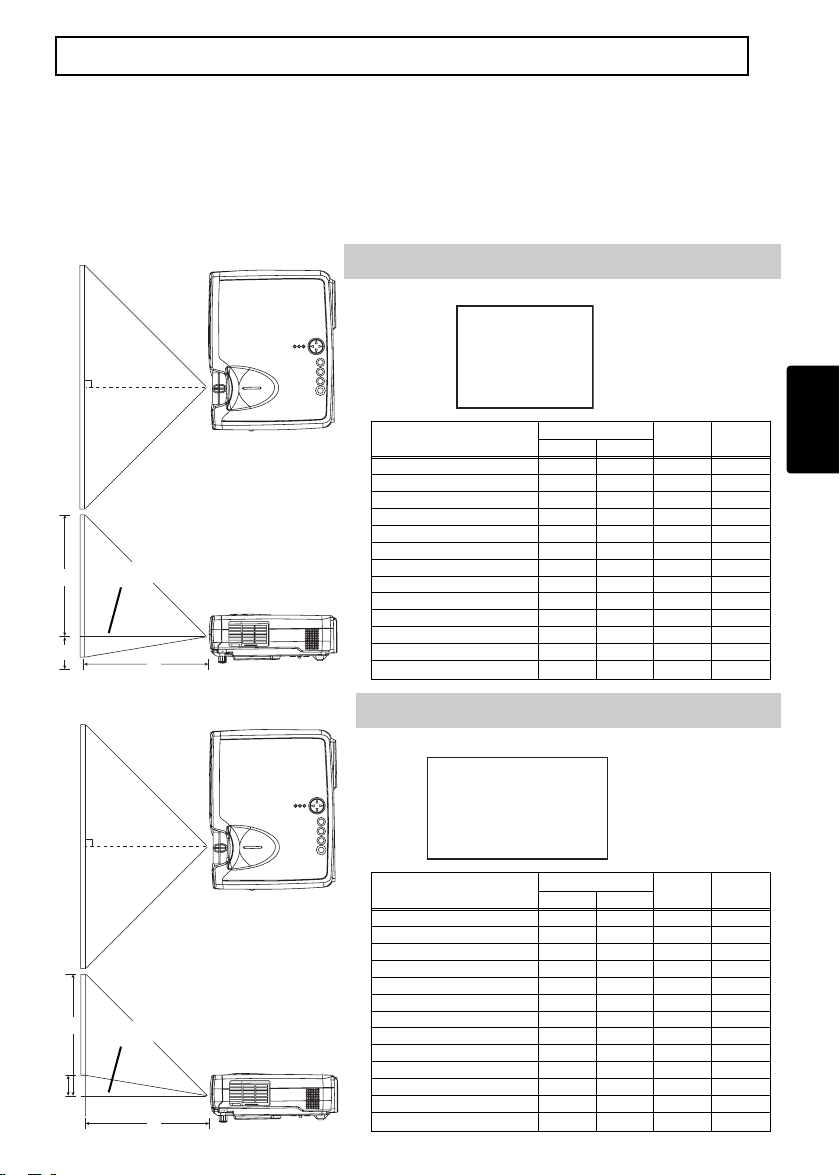
Réglage de la taille de l'écran et de la distance de projection
Référez-vous aux illustrations et aux tables ci-dessous pour déterminer la taille de
l'écran et la distance de projection.
Les valeurs montrées dans la table sont calculées pour un écran de taille complète
(CP-S317: 800x600 pixels/CP-X327: 1024x768 pixels).
a:Distance du projecteur à l'écran (±10%)
b:Distance du centre de l'objectif au bas de l'écran (±10%)
c:Distance du centre de l'objectif au haut de l'écran (±10%)
L'écran
Vue du dessus
Pour un format de l'image de 4:3
4
3
Centre de l'objectif
c
b
L'écran
c
Centre de l'objectif
b
Vue de coté
a
Vue du dessus
Vue de coté
a
Taille de l'écran
[pouce (m)]
30 (0,8) 35 (0,9) 42 (1,1) 1 (2) 17 (44)
40 (1,0) 47 (1,2) 56 (1,4) 1 (3) 23 (58)
50 (1,3) 59 (1,5) 71 (1,8) 1 (4) 29 (73)
60 (1,5) 71 (1,8) 85 (2,2) 2 (4) 34 (87)
70 (1,8) 83 (2,1)
80 (2,0) 95 (2,4)
90 (2,3)
100 (2,5)
120 (3,0)
150 (3,8)
200 (5,0)
250 (6,3)
300 (7,5)
a [pouce (m)]
Min. Max.
100 (2,5)
114 (2,9)
107 (2,7) 129 (3,3)
119 (3,0) 143 (3,6)
143 (3,6) 172 (4,4)
180 (4,6) 216 (5,5)
240 (6,1) 288 (7,3)
300 (7,6) 361 (9,2)
360 (9,2)
433 (11,0)
Pour un format de l'image de 16:9
16
9
Taille de l'écran
[pouce (m)]
30 (0,8) 38 (1,0) 46 (1,2) 2 (4) 16 (41)
40 (1,0) 51 (1,3) 61 (1,6) 2 (5) 22 (55)
50 (1,3) 64 (1,6) 77 (2,0) 3 (6) 27 (69)
60 (1,5) 77 (2,0) 93 (2,4) 3 (8) 32 (82)
70 (1,8) 90 (2,3)
80 (2,0)
90 (2,3)
100 (2,5)
120 (3,0)
150 (3,8)
200 (5,0)
250 (6,3)
300 (7,5)
a [pouce (m)]
Min. Max.
109 (2,8)
104 (2,6) 125 (3,2)
117 (3,0) 140 (3,6)
130 (3,3) 156 (4,0)
156 (4,0) 188 (4,8)
196 (5,0) 235 (6,0)
261 (6,6) 314 (8,0)
327 (8,3)
393 (10,0)
393 (10,0)
472 (12,0)
b
[pouce (cm)]c [pouce (cm)]
2 (5) 40 (102)
2 (6) 46 (116)
3 (7) 51 (131)
3 (7) 57 (145)
3 (9) 69 (174)
4 (11) 86 (218)
6 (15)
114 (290)
7 (18)
143 (363)
9 (22)
171 (435)
b
[pouce (cm)]c [pouce (cm)]
4 (9) 38 (96)
4 (10) 43 (110)
5 (12) 49 (124)
5 (13) 54 (137)
6 (15) 65 (165)
8 (19) 81 (206)
10 (26)
108 (275)
13 (32)
135 (343)
15 (39)
162 (412)
FRANÇAIS
7

CONNECTER VOS APPAREILS
Appareils que vous pouvez connecter au projecteur
(Référez-vous à cette section pour déterminer la
configuration de votre appareil pour la présentation.)
ATTENTION • Tout branchement incorrect risqué de proviquer un incendie ou un choc
électrique. Veuillez lire attentivement ce mode d’emploi et les “CONSIGNES DE SÉCURITÉ”
séparées
ATTENTION Précautions d'usage lors de la connexion d'appareils au projecteur
• Lorsque vous tentez de connecter un autre appareil au projecteur, veuillez lire
• ETEINDRE TOUS LES APPAREILS avant des les connecter au projecteur. Tenter de
• Assurez-vous que vous vous avez bien branché les appareils aux prises appropriées.
• Un câble video en composantes et quelques autres câbles doivent être utilisé avec
• Vissez soigneusement les vis des connecteurs.
.
attentivement le manuel de chaque appareil à connecter.
connecter un appareil en marche au projecteur peut provoquer des bruits stridents
ou d'autres anomalies qui peuvent résulter en un dysfonctionnement et/ou
endommager l'appareil et/ou le projecteur. Se référer à la section “TECHNICAL” du
MANUEL D'UTILISATION (Vol. 2) pour l’affectation des broches de connecteur et les
données de communication RS-232C .
Une connection incorrecte peut résulter en une dysfonction et/ou endommager
l'appareil et/ou le projecteur.
coeur ensemble. Utiliser le câble d’accessoire ou un modèle de câble approprié pour
le branchement. Pour les câbles qui possèdent un noyau à un coté seulement,
brancher le noyau au projecteur.
Indique la page de
référence
correspondante
Moniteurs d'affichage
12
Lecteurs de DVD
11
Magnétoscopes
11
10
Ordinateurs portables
10
Ordinateurs de bureau
8
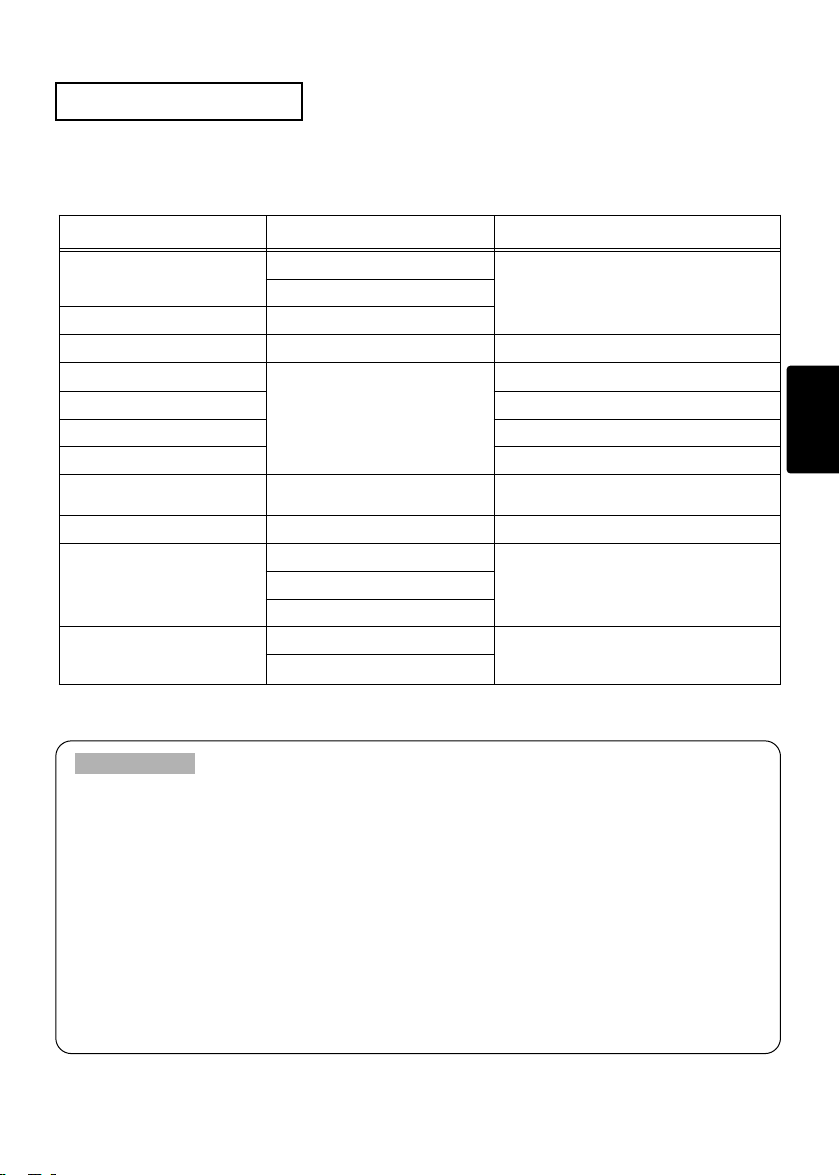
Prises et câbles
Référez-vous à la table ci-dessous pour trouver la prise du projecteur et le câble à utiliser
pour la connexion d'un appareil donné. Utilisez cette table pour déterminer les câbles à
préparer.
Fonction Prise du projecteur Câbles de connexion
Entrée RVB
Sortie RVB RVB OUT
Contrôle de la souris USB USB Câble USB accessoire
Contrôle de la souris PS/2
Contrôle de la souris ADB Câble de souris ADB en option
Contrôle de la souris sur port série
Communication RS-232C Câble RS-232C en option
Entrée S-video S-VIDEO IN
Entrée vidéo VIDEO IN Câble audio/vidéo en accessoire
Entrée composant vidéo
Entrée Audio
RVB IN 1
RVB IN 2
CONTRÔLE
COMPOSANT VIDEO Y
COMPOSANT VIDEO CR/P
AUDIO IN L
AUDIO IN R
B
R
Le câble RVB accessoire ou le câble RVB
en option avec prise D-sub à 15 broches et
des vis avec un filletage d'un pouce
Câble de souris PS/2 en option
Câble de souris série en option
Câble S-video en option, avec une miniprise DIN à 4 broches
Câble option du composant vidéoCOMPOSANT VIDEO CB/P
Câble audio/vidéo en accessoire ou câble
audio en option avec une prise RCA
FRANÇAIS
REMARQUE
A propos des capacités Plug-and-Play
• Ce projecteur est compatible avec VESA DDC 1/2B. Les capacités Plug and Play
sont possible en connectant ce projecteur à des ordinateurs compatibles avec VESA
DDC (Display Data Channel – Canal D'affichage de Données) Servez-vous de cette
fonction en connectant le câble RVB accessoire à la prise RVB IN 1 (Compatible
DDC 1/2B). Plug and Play peut ne pas fonctionner correctement avec un autre type
de connexion.
• Plug and Play se réfère à une système composé de l'ordinateur, son système
d'exploitation et ses périphériques (ex. : périphérique d'affichage).
• Veuillez utiliser les pilotes standards, ce projecteur étant un moniteur Plug-and-Play.
• Plug-and-Play peut ne pas fonctionner correctement avec certain modèles
d'ordinateurs. Utilisez la prise RVB IN 2 si Plug-and-Play ne fonctionne pas
correctement.
9
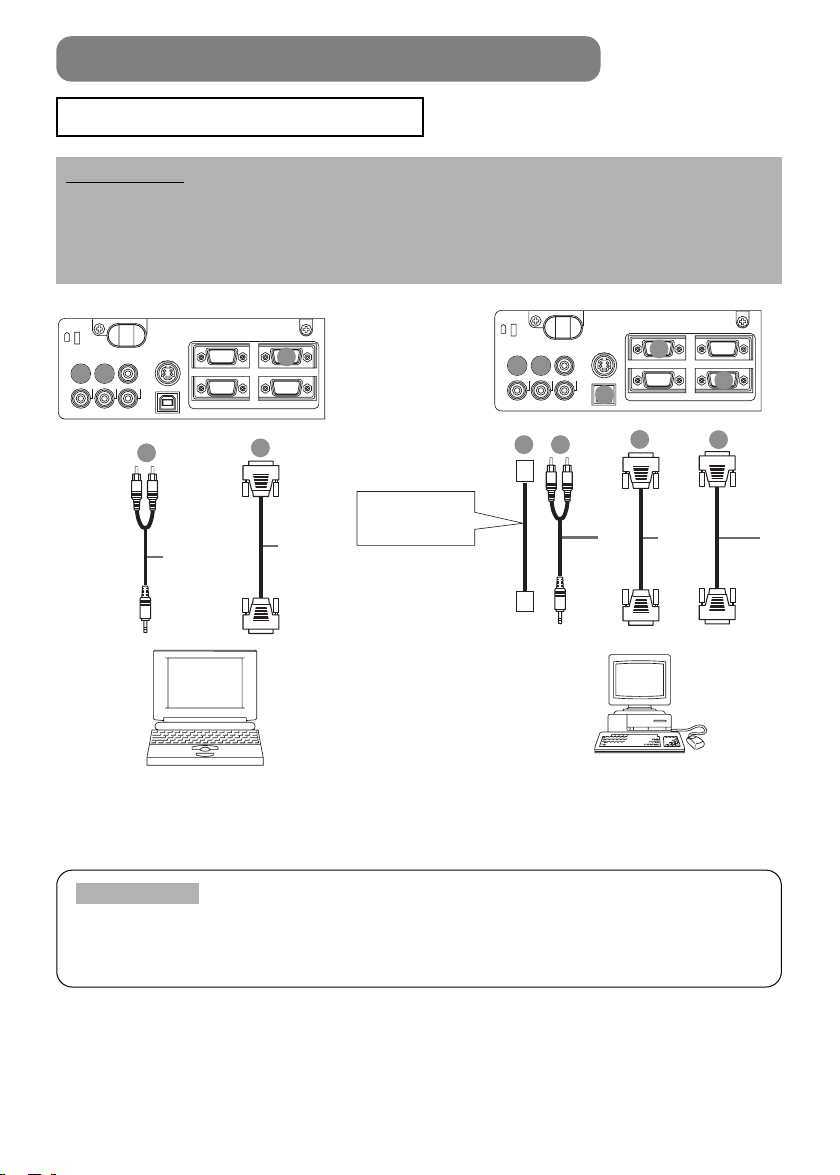
CONNECTER VOS APPAREILS (suite)
B
A
AUDIO IN
COMPONENT VIIDEO
R L / (MONO) VIDEO IN
C
R / RR CB / PB Y
K
S-VIDEO IN
USB
1 RGB IN 2
RGB OUT CONTROL
A
BB
AUDIO IN
Câble AUDIO
Câble RGB
AUDIO OUT
RVB IN
Analogique
RVB OUT
Brancher à un ordinateur
ATTENTION Chaque fois que vous essayez de connecter un ordinateur portable au
projecteur, s'assurer que la sortie d'image externe RVB de l'ordinateur portable est
activée (Paramétrer l'ordinateur portable pour un affichage TRC ou un affichage LCD
et TRC simultané). Pour plus de précisions sur cette opération, veuille vous référer au
manuel d'instruction de l'ordinateur portable concerné.
K
Ordinateur portable
Câble USB
Si vous connectez à
un ordinateur équipé
d'un port USB
AUDIO IN
R L / (MONO) VIDEO IN
C
R / RR CB / PB Y
COMPONENT VIIDEO
D
USB IN
USB OUT
S-VIDEO IN
CC
D
USB
C
AUDIO IN
Câble AUDIO
AUDIO OUT
Ordinateur de bureau
REMARQUE
• Certains ordinateurs possèdent plusieurs modes d’affichage d’écran. L’utilisation de
certains de ces modes peut ne pas être possible avec ce projecteur.
• Pour certains modes, l’adaptateur optionnel Mac doit être utilisé.
1 RGB IN 2
A
RGB OUT CONTROL
A
RVB IN
Câble RGB
Analogique
RVB OUT
B
B
CONTROL IN CONTROL OUT
Câble MOUSE
10
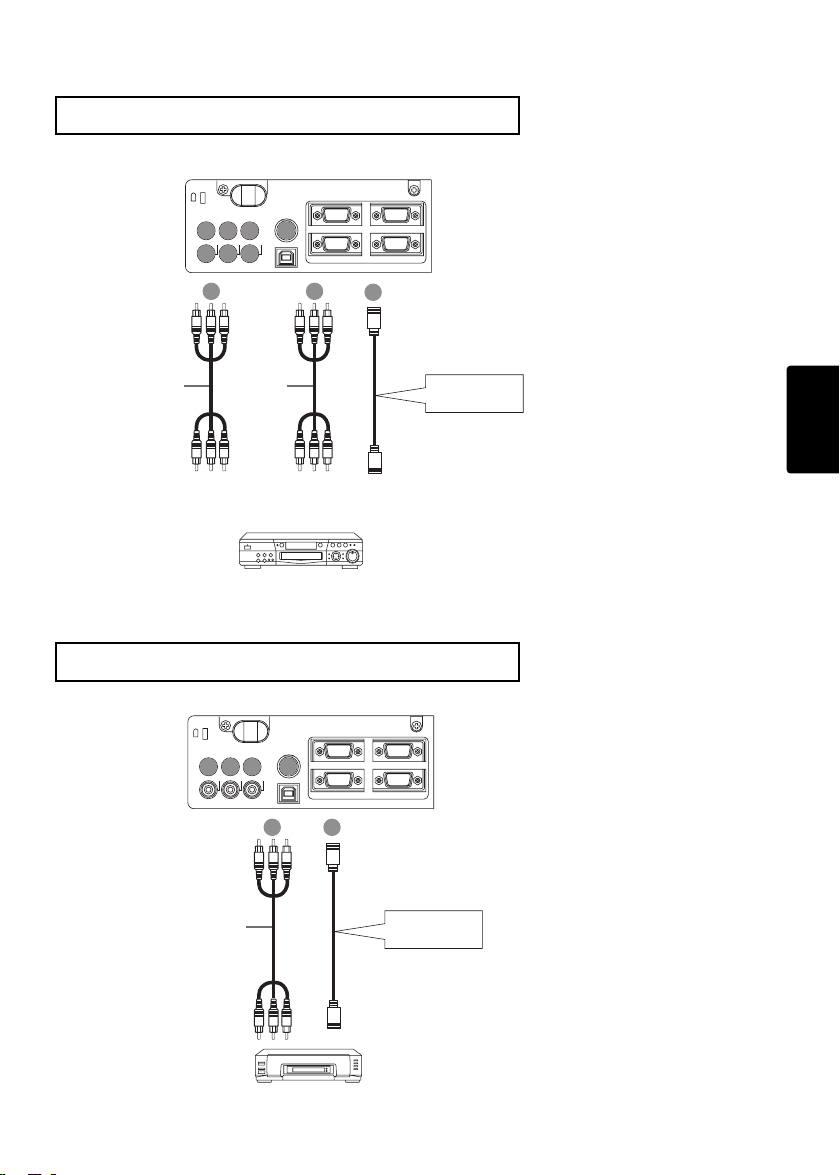
Brancher à un lecteur de DVD
K
AUDIO IN
R L / (MONO) VIDEO IN
B B B
R / RR CB / PB Y
C
A A A
COMPONENT VIIDEO
COMPOSANT VIDEO IN
A
Câble COMPONENT
S-VIDEO IN
1 RGB IN 2
C
RGB OUT CONTROL
USB
AUDIO/VIDEO IN
B
Câble AUDIO/VIDEO
C
S-VIDEO IN
Câble S-VIDEO
COMPOSANT VIDEO OUT
AUDIO/VIDEO OUT
Si vous utilisez une
connexion S-vidéo
S-VIDEO OUT
Si vous utilisez une
connexion composant
vidéo
Si vous utilisez une
connexion audio/vidéo
Lecteur de DVD
Brancher à un magnétoscope
K
AUDIO IN
R L / (MONO) VIDEO IN
A A A
C
R / RR CB / PB Y
COMPONENT VIIDEO
S-VIDEO IN
A
1 RGB IN 2
B
RGB OUT CONTROL
USB
AUDIO/VIDEOIN AUDIO/VIDEOOUT
S-VIDEOIN
B
FRANÇAIS
Câble AUDIO/VIDEO
Magnétoscope
Câble S-VIDEO
Si vous utilisez une
connexion S-vidéo
S-VIDEOOUT
11
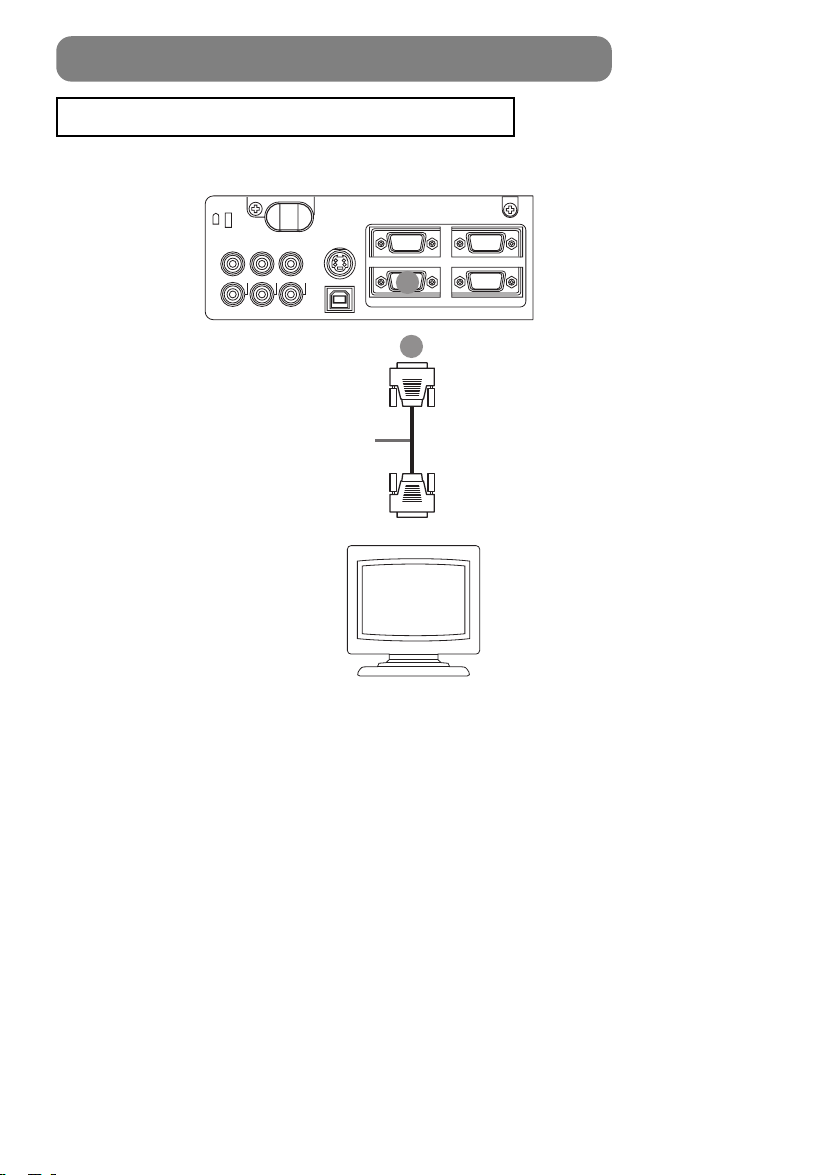
CONNECTER VOS APPAREILS (suite)
Brancher à un écran d'affichage
K
AUDIO I N
R L / (MONO) VIDEO IN
C
R / RR CB / PB Y
COMPONENT VIIDEO
1 RGB IN 2
S-VIDEO IN
A
RGB OUT CONTROL
USB
A
RVBOUT
Câble RVB
RVBIN
Écran d'affichage
12
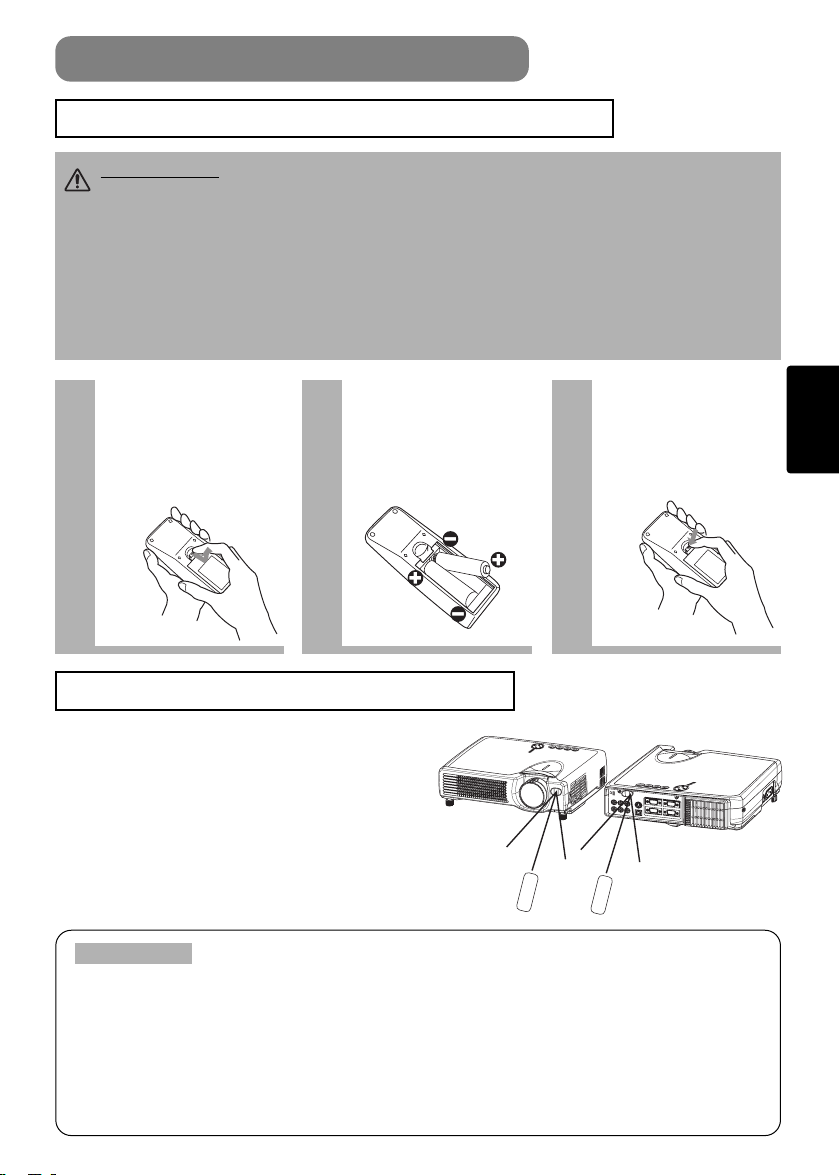
UTILISER LA TÉLÉCOMMANDE
Insérer les piles dans la télécommande
ATTENTION
précautions relatives aux piles
Toujours manipuler les piles avec précaution et les utiliser uniquement comme indiqué. Une utilisation incorrecte
peut fissurer la pile ou provoquer une fuite, ce qui pourrait causer incendie, blessure et/ou pollution de l'environnement.
• Conservez la pile hors de portée des enfants et des animaux domestiques.
• Assurez-vous de n'utiliser que les piles prévues pour la télécommande. Ne pas
mélanger de nouvelles piles avec les anciennes.
• Lorsque vous insérez des piles, vérifiez que les pôles positifs et négatifs sont alignés
correctement (comme indiqués sur la télécommande).
Débarrassez-vous de la pile conformément à la réglementation en vigueur dans le pays.
•
Enlever le couvercle
1
des piles
Faire glisser et enlever
le couvercle des piles
dans la direction de la
flèche.
Insérer les piles
2 3
Aligner et insérer deux piles AA
(fournie avec le projecteur) en
fonction de leurs pôles positifs et
négatifs (comme indiqué sur la
télécommande).
Fermer le couvercle
des piles
Replacer le couvercle des
piles dans la direction de la
flèche en le poussant jusqu'au
déclic.
FRANÇAIS
Utilisation de la télécommande
•
La télécommande fonctionne aussi bien avec les capteurs à
l'avant du projecteur et à l'arrière.
•
La portée du capteur de télécommande à l'avant et à l'arrière
est de 3 mètres avec un angle de 60 degrés (30 degrés à
gauche et à droite du capteur de la télécommande).
•
Comme la télécommande utilise la lumière infrarouge pour
envoyer les signaux au projecteur (DEL Classe 1) assurez
vous qu'il n'y ait pas d'obstacles qui pourraient stopper le
signal émit par la télécommande.
approximativement
3 mètres
30 degrés
30 degrés
approximativement
3 mètres
30 degrés
30 degrés
ATTENTION
•
Ne pas tomber la télécommande ou l'exposer à un choc physique.
•
Ne pas mouiller la télécommande ou ni la placer sur des objets mouillés. Cela pourrait provoquer un mauvais fonctionnement.
•
Enlever les piles de la télécommande et les ranger dans un endroit sûr si vous n'allez pas utiliser la télécommande pour un longue période.
•
Remplacer les piles lorsque la télécommande commence à ne plus fonctionner correctement.
•
Lorsqu'une lumière forte, comme la lumière du soleil frappant directement ou une lumière très proche (comme celle d'une lampe
Précautions d'usage lors de l'utilisation de la télécommande
fluorescente à onduleur) frappe le capteur de la télécommande sur le projecteur, la télécommande peut ne plus fonctionner.
Ajuster la direction du projecteur pour éviter que la lumière ne frappe directement le capteur de la télécommande sur le projecteur.
13
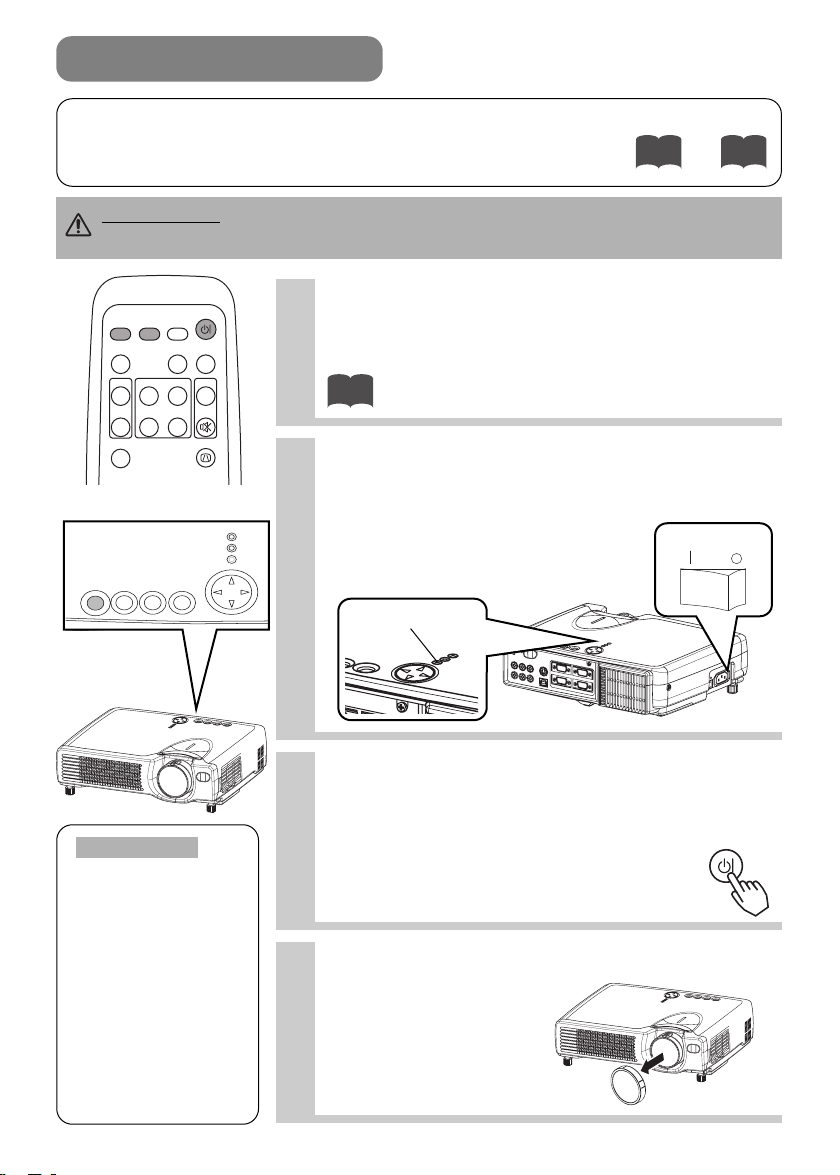
STANDBY/ON INPUT KEYSTONE RESET
LANP
TENP
POWER
METTRE EN ROUTE
Précautions
Brancher tous les appareils qui doivent être utilisé avec le projecteur
avant de mettre en route.
ATTENTION Une lumière puissante est émise lorsque le courant passe. Ne pas
regarder l’objectif.
Assurez vous que vous vous avez solidement
RGB SEARCH
AUTO BLANK
HOME
PAGE UP VOLUME
END
PAGE DOWN
STANDBY/ON
MUTE
KEYSTONEFREEZE
VIDEO
ASPECT
MAGNIFY
ON
OFF
Panneau de contrôle
1
branché le cordon d'alimentation au projecteur
et à la prise
3
Mettre le projecteur en route
2
Positionnez l'interrupteur sur [ | ] (ON). Le projecteur va
passer en mode STANDBY (en attente) et la voyant
POWER s'allumer en orange continu.
〜
128
Interrupteur
REMARQUE
Protocole de mise
sous/hors tension.
•
Mettez le projecteur
sous tension avant
de mettre l'ordinateur
ou le magnétoscope
sous tension.
• Mettez le projecteur
hors tension avant de
mettre l'ordinateur ou
le magnétoscope
hors tension.
14
Voyant POWER
LANP
RESET
POWER
TENP
YSTONE
RESET
R
E
KEYSTONE
W
O
P
INPUT
P
N
E
T
STANDBY/ON
P
N
A
L
Appuyer sur le bouton STANDBY/ON
3
(panneau de contrôle ou télécommande)
STANDBY/ON
INPUT
LANP
KEYSTONE
TEN
P
P
OW
ER
RESET
• Le projecteur commence à chauffer et le voyant
POWER va clignoter en vert.
• Le voyant POWER va s'arrêter de clignoter et
STANDBY/ON
rester allumé en vert lorsque le projecteur est
complètement en marche.
Enlever le protège-objectif
4
L’image est projetée.
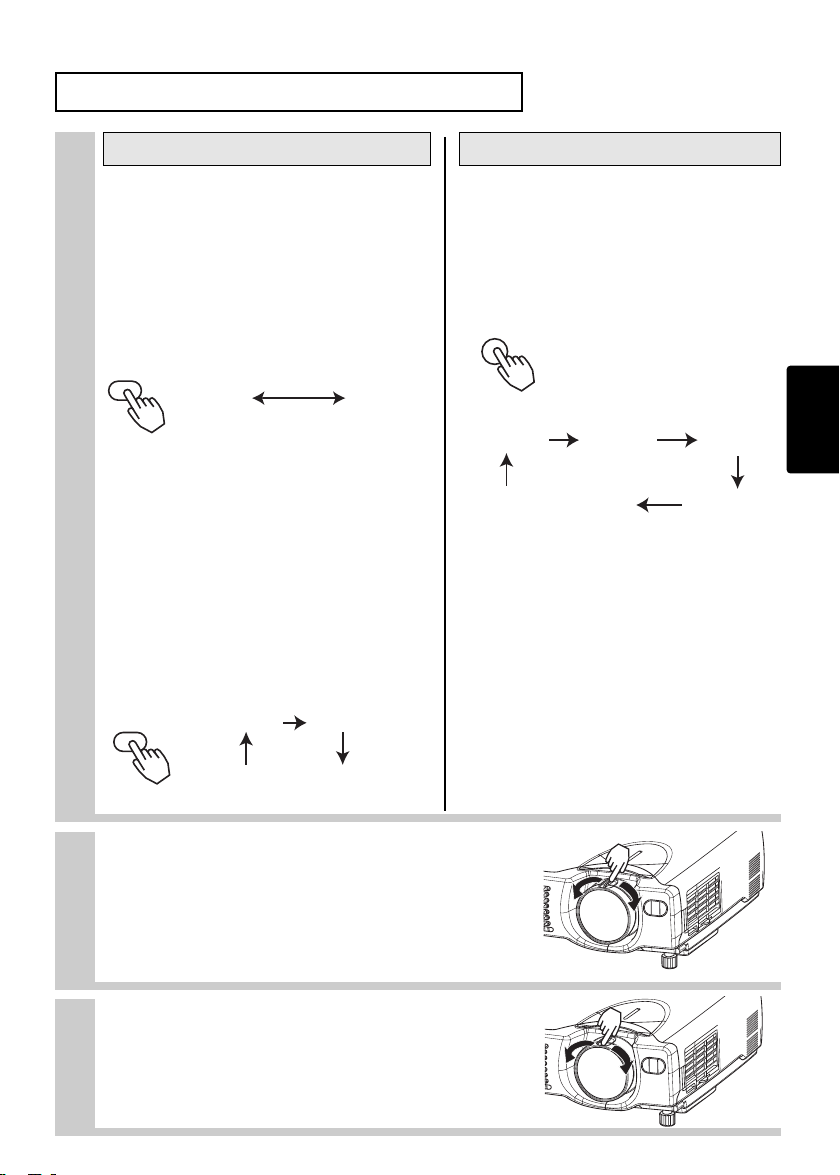
Sélectionner un signal d'entrée
En utilisant la télécommande
5
Si vous sélectionnez une entrée RVB
Appuyer sur le bouton RVB
Appuyer sur ce bouton pour basculer entre
les appareil connectés à RVB IN 1 et 2.
Comme illustré ci-dessous, chaque fois que
vous appuyez sur le bouton RVB, le projecteur
bascule entre RVB IN 1 et 2. Sélectionner le
signal que vous désirez projeter.
RGB
RGB IN 1 RGB IN 2
Utiliser la télécommande
Si vous sélectionnez une entrée vidéo
Appuyer sur le bouton VIDEO
Appuyer sur ce bouton pour basculer entre les
appareils connectés sur VIDEO IN, SVIDEO IN et
COMPONENT VIDEO. Comme illustré cidessous, chaque fois que vous appuyez sur le
bouton VIDEO, le projecteur bascule entre
VIDEO IN, S-VIDEO IN et COMPONENT VIDEO.
Sélectionner le signal que vous désirez projeter.
VIDEO
VIDEO IN S-VIDEO IN
Utiliser le panneau de contrôle du projecteur
Appuyer sur le bouton INPUT
Comme illustré ci-dessous, chaque
fois que vous appuyez sur le bouton
INPUT, le projecteur bascule entre ses
prises d'entrée de signal. Sélectionner
le signal que vous désirez projeter.
INPUT
RGB IN 1 RGB IN 2 VIDEO IN
FRANÇAIS
S-VIDEO INCOMPONENT VIDEO
COMPONENT VIDEO
Utiliser la bague de zoom pour
6
ajuster la taille de l'écran
Utiliser la bague de mise au
7
point pour ajuster l'image
15

COUPER LE COURANT
STANDBY/ON INPUT KEYSTONE RESET
LANP
TENP
POWER
RESET
LANP
TENP
POWER
Appuyer sur le bouton STANDBY/ON
1
(panneau de contrôle ou télécommande)
RGB SEARCH
AUTO BLANK
HOME
PAGE UP VOLUME
END
PAGE DOWN
ENTER
STANDBY/ON
KEYSTONEFREEZE
VIDEO
ASPECT
MAGNIFY
ON
OFF
ESC RESET
MUTE
MENUPOSITION
Le message "Mise hors tension de
I'appareil?" va apparaître sur l'écran
pendant environ 5 secondes.
Appuyer sur le bouton STANDBY/ON à nouveau
2
(panneau de contrôle ou télécommande)
Appuyez sur le bouton STANDBY/ON à nouveau
pendant que le message "Mise hors tension de
I'appareil?" est visible. La lampe du projecteur s'arrête et
commence à se refroidir. Le voyant POWER va clignoter
en orange pendant que la lampe se refroidit.
(Appuyer sur le bouton STANDBY/ON pendant que le
voyant POWER clignote en orange n'a
aucun effet.)
Le système passe en mode STANDBY après
s'être refroidi, le voyant POWER s'arrête de
clignoter en orange et s'allume en orange.
STANDBY/ON
STANDBY/ON
Panneau de contrôle
REMARQUE
• Sauf en cas
d'urgence, suivez
les instructions cidessous pour la
mise hors tension.
16
Chèque que tèmoin POWER
3
cesse de cligner et lumières
à orange continue.
Interrupteur
Positionner l'interrupteur
sur [O] (OFF).
Voyant POWER
RESET
R
E
KEYSTONE
W
O
P
INPUT
P
N
E
T
STANDBY/ON
P
N
A
L
Vérifier que le voyant POWER s'est arrêté
4
puis attacher le protège-objectif.
Lorsque le projecteur s'est complètement arrêté, le
voyant POWER va s'arrêter.
STANDBY/ON
INPUT
LAN
P
KEYSTONE
TENP
POW
ER
RESET

VOLUME
MUTE
REGLAGE DU VOLUME
VOLUME
16
RGB SEARCH
AUTO BLANK
HOME
PAGE UP VOLUME
END
PAGE DOWN
ENTER
STANDBY/ON
KEYSTONEFREEZE
VIDEO
ASPECT
MAGNIFY
ON
OFF
ESC RESET
Appuyer sur le bouton VOLUME
1
Comme montré sur la droite, une boîte de
dialogue va apparaître sur l'écran pour vous
aider à régler le volume.
VOLUME
MUTE
Appuyer sur les boutons , pour
MENUPOSITION
2
ajuster le volume
Appuyer sur le bouton VOLUME à nouveau pour fermer la
boîte de dialogue et compléter cette opération. (Même si
vous ne faites rien, la boîte de dialogue va disparaître
automatiquement après quelques secondes.)
VOLUME
Appuyer sur ce bouton pour
augmenter le volume
Appuyer sur ce bouton pour
baisser le volume
16
PASSER TEMPORAIREMENT EN MODE SILENCIEUX
FRANÇAIS
RGB SEARCH
AUTO BLANK
HOME
PAGE UP VOLUME
END
PAGE DOWN
ENTER
STANDBY/ON
KEYSTONEFREEZE
VIDEO
ASPECT
MAGNIFY
ON
OFF
ESC RESET
Appuyer sur le bouton MUTE
1
Comme montré sur la droite, une boîte de dialogue va
apparaître sur l'écran, indicant que vous êtes passé en
mode silencieux. Appuyer sur le bouton VOLUME pour
fermer la boîte de dialogue. (Même si vous ne faites rien,
MUTE
la boîte de dialogue va disparaître automatiquement
après quelques secondes.)Ré-appuyer sur le bouton
MUTE pour rétablir le son.
VOLUME
MENUPOSITION
MUTE
16
17

REGLAGE DE LA POSITION
Appuyer sur le bouton POSITION
1
Comme montré sur la droite, une boîte de dialogue va
apparaître sur l'écran pour vous aider à régler la position.
POSITION
VIDEO
ASPECT
MAGNIFY
ON
OFF
RGB SEARCH
AUTO BLANK
HOME
PAGE UP VOLUME
END
PAGE DOWN
STANDBY/ON
MUTE
KEYSTONEFREEZE
MENUPOSITION
POSITION
ENTER
ESC RESET
Utiliser les boutons , , , pour
2
régler la position
Lorsque vous désirez initialiser la position, appuyer sur le
bouton RESET pendant le réglage.
Appuyer sur le bouton POSITION à nouveau pour fermer la
boîte de dialogue et compléter cette opération. (Même si
vous ne faites rien, la boîte de dialogue va disparaître
automatiquement après quelques secondes.)
Cette fonction est uniquement disponible avec l'entrée RVB
IN 1/2.
18

UTILISER LA FONCTION DE REGLAGE AUTOMATIQUE
VIDEO
ASPECT
HOME
END
MUTE
PAGE DOWN
KEYSTONEFREEZE
OFF
ON
MENUPOSITION
ENTER
ESC RESET
PAGE UP VOLUME
MAGNIFY
AUTO BLANK
RGB SEARCH
STANDBY/ON
Appuyer sur le bouton AUTO
1
Réglage automatique pour l'entrée RVB
Les réglages position horizontale (H. POSIT), position
verticale (V. POSIT), phase de minutage (H. PHASE) et
taille horizontale (H. SIZE) sont fait automatiquement.
S'assurer que la fenêtre de l'application est paramétré à
la taille maximale avant d'essayer d'utiliser cette
fonction.
Les images sombres peuvent être mal réglées. Utiliser
un écran lumineux lors du réglage.
AUTO
Réglage automatique pour l'entrée Vidéo
Le type de signal le plus approprié pour chaque signal
d'entrée est sélectionné automatiquement.
Cette fonction n'est disponible que si VIDEO est
paramétrée à AUTO dans le menu INPUT.
REMARQUE
L'opération de réglage automatique demande environ 10 secondes. Veuillez noter
également qu'elle peut ne pas fonctionner correctement avec certains signaux
d'entrée.
FRANÇAIS
19

CORRECTION DES DISTORTIONS TRAPEZOÏDALES
VIDEO
ASPECT
HOME
END
MUTE
PAGE DOWN
KEYSTONEFREEZE
OFF
ON
MENUPOSITION
ENTER
ESC RESET
PAGE UP VOLUME
MAGNIFY
AUTO BLANK
RGB SEARCH
STANDBY/ON
Appuyer sur le bouton
1
KEYSTONE
Comme montré sur la droite, une boîte de
dialogue va apparaître sur l'écran pour vous
aider à corriger la distortion.
KEYSTONE
Utiliser les boutons ,
2
la direction de la distorsion à corriger ( / )
Utiliser les boutons , pour corriger la
3
distorsion
pour sélectionner
,
Appuyer sur le bouton KEYSTON à nouveau pour fermer la
boîte de dialogue et compléter cette opération. (Même si
vous ne faites rien, la boîte de dialogue va disparaître
automatiquement après quelques secondes.)
KEYSTONE
16
REMARQUE
• Cette fonction peut ne pas fonctionner correctement avec certains types de signaux
d'entrée.
• La marge de réglage pour la correction des distorsion trapézoïdales va varier en
fonction du type de signal d'entrée.
20

UTILISER LA FONCTION MAGNIFY
MAGNIFY
MAGNIFY
ON
VIDEO
ASPECT
MAGNIFY
ON
OFF
RGB SEARCH
AUTO BLANK
HOME
PAGE UP VOLUME
END
PAGE DOWN
STANDBY/ON
MUTE
KEYSTONEFREEZE
Appuyer sur le bouton MAGNIFY (ON)
1
Le projecteur enclenche le mode MAGNIFY.
Appuyer sur le bouton POSITION, puis utiliser les
2
boutons ,,, pour sélectionner la zone à
agrandir puis appuyer sur le bouton position à
nouveau pour confirmer votre sélection
MENUPOSITION
ENTER
ESC RESET
Appuyer sur les boutons , pour
3
agrandir ou réduire la zone sélectionnée.
POSITION
Appuyer sur le bouton MAGNIFY (OFF) pour quitter le mode
MAGNIFY et ré-initialiser l'écran sur normal.
(Le projecteur va aussi automatiquement
quitter le mode MAGNIFY si il y a un
changement dans l'état du signal d'entrée)
REMARQUE
(Le projecteur va aussi automatiquement quitter le mode MAGNIFY si les fonctions INPUT SELECT,
AUTO, ASPECT ou VIDEO sont utilisées ou s'il y a un changement dans l'état du signal d'entrée).
POSITION
FRANÇAIS
FAIRE UN ARRET SUR IMAGE
HOME
PAGE UP VOLUME
MAGNIFY
ON
END
PAGE DOWN
OFF
MUTE
KEYSTONEFREEZE
MENUPOSITION
REMARQUE
•
(Le projecteur va aussi automatiquement quitter le mode FREEZE si les fonctions POSITION, VOLUME, MUTE,
AUTO, BLANK ON/OFF ou MENU ON/OFF sont utilisées ou s'il y a un changement dans l'état du signal d'entrée).
•
Si le projecteur continue à projeter la même image pour un long moment, (ex : si vous oubliez de quitter le mode
FREEZE) , l'image peut éventuellement rester en temps que post image. Ne pas laisser le projecteur en mode
FREEZE trop longtemps
Appuyer sur le bouton FREEZE
1
L'icône [II] apparaît de l'écran fait un arrêt sur
l'image en cours. Ré-appuyer sur le bouton FREEZE
et l'icône [ ] apparaît alors que le projecteur quitte
▲
le mode FREEZE.
FREEZE
21

RECHERCHE DU SIGNAL
VIDEO
ASPECT
HOME
END
MUTE
PAGE DOWN
KEYSTONEFREEZE
OFF
ON
PAGE UP VOLUME
MAGNIFY
AUTO BLANK
RGB SEARCH
STANDBY/ON
VIDEO
ASPECT
HOME
END
MUTE
PAGE DOWN
KEYSTONEFREEZE
OFF
ON
MENUPOSITION
ENTER
ESC RESET
PAGE UP VOLUME
MAGNIFY
AUTO BLANK
RGB SEARCH
STANDBY/ON
L
VIDEO
ASPECT
HOME
END
MUTE
PAGE DOWN
KEYSTONEFREEZE
OFF
ON
MENUPOSITION
PAGE UP VOLUME
MAGNIFY
AUTO BLANK
RGB SEARCH
STANDBY/ON
BLANK
Appuyer sur le bouton SEARCH
1
Lorsque vous appuyez sur le bouton SEARCH, le projecteur
commence à rechercher des signaux d'entrée. Si il détecte un
signal d'entrée, la recherche va s'arrêter et le projecteur va
projeter le signal détecté. Si le projecteur ne trouve pas de
signal d'entrée dans une des prises, il va retourner à l'état dans
lequel il était avant la recherche.
SEARCH
RGB IN 1 RGB IN 2 VIDEO IN
22
COMPONENT VIDEO
SELECTIONNER LE FORMAT DE L'IMAGE
Appuyer sur le bouton ASPECT
1
ASPECT
RGB IN 1, RGB IN 2, COMPOSANT VIDEO
(signaux TVHD : 1125i (1035i/1080i), 750p)
4:3 16:9
VIDEO IN, S-VIDEO IN, COMPONENT VIDEO
(signaux non-TVHD : 525i, 525p,625i)
4:3 16:9 SMAL
OCCULTER TEMPORAIREMENT L'ECRAN
Appuyer sur le bouton BLANK
1
L'écran du signal d'entrée est arrêté, et un écran vierge
apparaît. Vous pouvez occulter l'écran à partir du menu
(dans le menu SCREEN, sélectionner BLANK). Appuyer à
nouveau sur le bouton BLANK pour enlever l'écran blanc
et revenir à l'écran du signal d'entrée.
S-VIDEO IN

UTILISER LES FONCTIONS DU MENU
Appuyer sur le bouton MENU
1
Le menu s'affiche sur l'écran. Le projecteur
dispose des menus suivants : PRINCIPAL,
IMAGE-1, IMAGE-2, ENTR., ECRAN, OPT., et.
Sélectionner un menu en utilisant les boutons / Les
paramètres actuels des éléments qui peuvent être manipulés
par le biais du menu sélectionné apparaissent.
Sélectionner un menu en utilisant les
2
boutons
/
puis appuyer sur le bouton
VIDEO
ASPECT
MAGNIFY
ON
OFF
RGB SEARCH
AUTO BLANK
HOME
PAGE UP VOLUME
END
PAGE DOWN
STANDBY/ON
MUTE
KEYSTONEFREEZE
MENUPOSITION
ou ENTER.
ENTER
ESC RESET
Sélectionner un élément en utilisant les boutons
3
appuyer sur le bouton ou ENTER.
L'opération d'affichage des éléments sélectionnés apparaît. Pour ajuster une
valeur numérique, appuyer sur le bouton ou ENTER à nouveau pour basculer
sur le menu unique (petite fenêtre montrant uniquement la zone d'affichage de
l'opération).
[Réglage de NETTETE]
Utiliser les boutons / pour sélectionner
NETTETE, puis appuyer sur le
bouton ou ENTER.
L'affichage des menus sélectionnés apparaît.
[Réglage de NETTETE]
Utiliser les boutons / pour
sélectionner IMAGE-1, puis appuyer
sur le bouton
ou ENTER.
ENTER
ENTER
MENU
PRINCIPAL
IMAGE-1
IMAGE-2
ENTR.
ECRAN
OPT.
: CHOISIR
MENU
PRINCIPAL
IMAGE-1
IMAGE-2
ENTR.
ECRAN
OPT.
: CHOISIR
COUL BAL R
COUL BAL B
NETTETE
COULEUR
TEINTE
MENU
COUL BAL R
COUL BAL B
NETTETE
COULEUR
TEINTE
/
puis
0
–1
+1
–1
+1
–1
FRANÇAIS
Appuyer sur les boutons
4
Appuyer sur le bouton MENU pour cacher le menu et terminer votre opération.
/
pour ajuster le niveau.
Alternativement, appuyer sur le bouton ou ESC pour revenir à l'affichage
précédent.
[Réglage de NETTETE]
Utiliser les boutons / pour ajuster la NETETTE.
23

OPÉRER L’ÉCRAN DU PC
Vous pouvez utiliser la télécommande comme une souris simplifié ou un clavier.
ATTENTION
Une mauvaise utilisation de la souris/ de clavier peut endommager votre équipement.
• Connecter uniquement à un PC.
• Avant de vous connecter, lire les manuels de l’appareil que vous allez connecter.
• Ne pas débrancher les câbles de connexion pendant que l’ordinateur est en marche.
Contrôle de la souris sur port série PS/2, ADB
RGB SEARCH
AUTO BLANK
HOME
PAGE UP VOLUME
END
PAGE DOWN
ENTER
STANDBY/ON
MUTE
KEYSTONEFREEZE
MENUPOSITION
1. Éteignez le projeteur et le PC, et connecter le terminal CONTRÖLE du
projecteur à l’ordinateur par le câble de la souris.
Un câble USB est connecté, débranchez le. Si un câble USB est connecté, la fonction de contrôle
2.
USB a la priorité et le contrôle de la souris du terminal de CONTRÖLE ne va pas fonctionner.
3.
Mettre le projecteur en route, puis l’ordinateur.
Les fonctions dans la table ci-dessous peuvent être contrôlés. Si vous avez des difficultés avec le
contrôle, redémarrer l’ordinateur (soit à partir du logiciel, ou en appuyant sur le bouton redémarrer).
Fonctions disponibles Opération de la télécommande
Pointeur de la souris
Effectuez un clic gauche avec la souris Appuyer sur le bouton ENTER
Effectuez un clic droit avec la souris Appuyez sur le bouton RESET
Utiliser les boutons
VIDEO
ASPECT
MAGNIFY
ON
OFF
ESC RESET
Contrôle USB de la souris/clavier
1.
Connecter le terminal USB du projecteur à l’ordinateur en utilisant un câble USB.
Les fonctions dans la table ci-dessous peuvent être contrôlés.
Fonctions disponibles Opération de la télécommande
Pointeur de la souris
Effectuez un clic gauche avec la souris Appuyer sur le bouton ENTER
Effectuez un clic droit avec la souris Appuyez sur le bouton RESET
Appuyez sur la touche HOME du clavier Appuyez sur le bouton HOME
Appuyez sur la touche END du clavier Appuyer sur le bouton END
Appuyez sur la touche PAGE UP du clavier
Appuyez sur la touche PAGE DOWN du clavier
Appuyez sur la touche ESC du clavier Appuyer sur le bouton ESC
Utiliser les boutons
Appuyez sur le bouton PAGE UP
Appuyez sur le bouton PAGE DOWN
NOTES
•
Dans certains cas, les ordinateurs portables PCs et d’autres ordinateurs munis de dispositifs de pointage intégrés
(comme les trackball) ne puissent pas être contrôlés par la télécommande. Dans ce cas, avant de vous
connecter, allez dans le BIOS (Paramétrage du système), sélectionnez la souris externe, et désactivez le dispositif
de pointage. De plus la souris peut ne pas fonctionner si l’ordinateur n’est pas muni de l’utilitaire adéquat.
Consulter le manuel de votre ordinateur pour plus de détails.
•
Le contrôle USB peut être utilisé avec Windows 95 OSR 2.1 ou meilleur. Il se peut que vous ne puissiez pas
utiliser la télécommande en fonction des configurations de votre ordinateur et des pilotes de la souris.
•
Le contrôle USB peut être utilisé uniquement pour les fonctions listées ci-dessus. Vous ne pouvez pas faire des choses telles qu’appuyer sur
deux boutons en même temps (Par exemple appuyer sur deux boutons tout en déplaçant le pointeur de la souris diagonalement.)
•
Cette fonction n’est pas disponible pendant que la lampe chauffe (l’indicateur d’ALIMENTATION clignote en vert) pendant le réglage du volume
et de l’affichage, la correction de la distorsion trapézoïdale, l’utilisation du zoom, de la fonction BLANK ou l’affichage de l’écran de menu.
24

LA LAMPE
HAUTE TENSION
HAUTE TEMPÉRATURE
HAUTE PRESSION
Avant de remplacer la lampe, vérifier le numéro de série de la lampe de remplacement (vendue
séparément: DT00511 pour CP-S317/DT00521 pour CP-X327), puis contacter votre revendeur local.
Avant de remplacer la lampe, coupez l’alimentation et débrancher la prise d’alimentation, puis
attendre au moins 45 minutes, de façon à laisser la lampe refroidir correctement. Enlever la lampe
pendant qu’elle est encore chaude peut causer des brûlures ou faire exploser la lampe.
ATTENTION
Le projecteur à cristaux liquides utilise une ampoule en verre. C’est
une lampe au mercure avec une pression interne très forte. Les
lampes au mercure à haute pression peuvent casser avec un grand bang ou br˚ler si
elles sont secouées or griffées, ou à cause de l’usure naturelle. Chaque lampe a une
durée de vie différente, et certaines peuvent exploser ou br˚ler dès que vous avez
commencé à les utiliser. De plus, lorsqu’une ampoule explose, il est possible que des
échardes de verre volent dans le logement de la lampe et que le gaz contenant le
mercure s’échappe par les trous de ventilation du projecteur.
• Manipuler avec précaution : Secouer ou égratigner pourraient causer l’explosin de la
lampe pendant l’utilisation.
• Si l’indicateur de remplacement de la lampe s’allume (consulter la “Messages liés”
(Vol. 2 ) et “A propos du voyant Lampes” (Vol. 2 )), remplacer la lampe aussi
7
8
vite que possible. Utiliser la lampe pour de longues période de temps, ou dépasser
la date de remplacement pourrait la faire exploser. Ne pas utiliser de vieilles lampes
(usagées) ;c’est une cause de rupture.
• Si la lampe se casse peu de temps après avoir été utilisé pour la première fois, il est
possible qu’il y ait un problème électrique ailleurs que dans la lampe. Si cela se
produit, contacter votre revendeur local.
• Si la lampe se casse (elle fait un grand bang si ça se produit), ventiler la pièce
correctement et assurez vous de ne pas respirer le gaz qui sort par la ventilation du
projecteur, et qu’elle ne va pas dans vos yeux ou dans votre bouche.
• Si la lampe se casse (elle fait un grand bang si ça se produit), débrancher le cordon
d’alimentation de la prise et assurez vous de commander une lampe de remplacement
à votre revendeur local. Notez que des échardes de verre peuvent endommager
l’intérieur du projecteur ou causer des blessures pendant la manipulation ; veuillez ne
pas essayer de nettoyer ou de remplacer la lampe vous même.
• Suivre les réglementations locales de protection de l’environnement lorsque vous
vous débarrassez de la lampe usagée. Dans la plupart des cas il est possible de se
débarrasser d’une ampoule usagée de la même manière que les bouteille de verre,
mais dans certains cas, les ampoules sont traitées séparément.
• Ne pas utiliser la projecteur lorsque le couvercle est enlevé.
FRANÇAIS
25

LA LAMPE (Suite)
Remplacer la lampe
Toutes les lampes de projecteur finissent par s’user. Si utilisée pendant de longues périodes, l’image pourrait
devenir plus sombre, et le contraste des couleurs serait également affecté. Nous vous recommandons de
remplacer vos lampes à l’avance. Si le voyant LAMPE passe au rouge, ou qu »un message vous invite à
remplacer la lampe au démarrage du projecteur, la lampe doit être remplacée. (Consultez la section
“Messages liés” (Vol. 2 ) et “A propos du voyant de la lampe” (Vol. 2 ) pour plus de détails.)
7
8
Éteindre le projecteur et débrancher le
1
cordon d’alimentation. Permettre à
l’ampoule de se refroidir pendant au moins
45 minutes et préparer une nouvelle lampe
(Vendue séparément: DT00511 pour CPS317/DT00521 pour CP-X327).
Après vous être assuré que le projecteur
2
s’est refroidi correctement, basculer
lentement le projecteur de telle sorte
que la partie inférieure soit vers le haut.
Dévisser les 2
3
vis et enlever le
couvercle de la
lampe.
Dévisser la vis unique et extraire lentement
4
la lampe en utilisant la poignée.
•
Faire bien attention à ne pas toucher l’intérieur du
logement de la lampe.
Insérer la nouvelle lampe, et resserrer
5
la vis unique correctement pour la
bloquer en position.
•
Poussez aussi fermement le côté opposé
du côté vissée de la
lampe dans l’appareil.
Replacer le couvercle de la lampe et
6
resserrer les 2 vis correctement
pour le
maintenir en
position.
Basculer lentement le projecteur
7
de telle sorte que la partie
supérieure soit vers le haut.
Allumer le projecteur et en utilisant le
8
menu, initialiser le TEMPS LAMPE.
•
Pour initialiser le TEMPS LAMPE, sélectionnez
TEMPS LAMPE dans le menu OPT.
ATTENTION •
•
Ne pas utiliser lorsque le couvercle de la lampe est enlevé.
•
Ne remettez pas à zéro le compteur d'lampe si vous n'avez pas remplacé la lampe. N'omettez pas de remettre à zéro le compteur
après avoir remplacé la lampe. Les messages ne seront pas conformes si vous remettez le compteur à zéro sans remplacer la lampe.
•
Après avoir remplacé la lampe parce que le témoin LAMP était rouge ou bien parce que le message “REMPLACER LA LAMPE
...COUPURE DU COURANT AU BOUT DE 0 HEURES” était affiché, procédez à l'opération suivante dans les dix minutes qui suivent
la mise sous tension. L'alimentation est automatiquement coupée au bout de 10 minutes.ON.
REMARQUE
est élevée. Avant de remplacer la lampe, mettez l'appareil hors service, attendez 20 minutes environ
puis mettez l'appareil sous tension. Si le témoin LAMP est à nouveau rouge, remplacez la lampe.
S’assurer que les vis sont bien serrées. Des vis mal serrées pourrait occasionner des dégâts ou de blessure.
•
Le témoin LAMP est également rouge quand la température du bloc ampoule
26

LE FILTRE À AIR
Entretien du filtre à air
Le filtre à air doit être nettoyé environ toutes les 100 heures. Si le voyant LAMPE
et le voyant TEMP clignottent en même temps, ou qu’un message vous invite à
nettoyer le filtre au démarrage du projecteur, le filtre doit être nettoyé. (Consultez
la section “Messages liés” (Vol. 2 ) et “A propos du voyant de la lampe” (Vol. 2
8
) pour plus de détails.)
Éteindre le projecteur et débrancher le cordon d’alimentation.
1
Mettre l’embout de
2
l’aspirateur sur le dessus
du couvercle du filtre à
air pour nettoyer le filtre
à air.
Allumer le projecteur et en utiliser le menu pour initialiser le
3
TEMPS FILTRE.
• Pour initialiser le TEMPS FILTRE sélectionnez TEMPS FILTRE, dans le menu OPT..
7
Couvercle du filtre à air
FRANÇAIS
27

LE FILTRE À AIR (Suite)
Remplacer le filtre à air
Si la saleté ne veut pas partir du filtre à aire, ou que celui ci est endommagé, il doit
être remplacé. Veuillez contacter votre concessionnaire local, après avoir vérifié le
modèle de votre filtre à air de remplacement, vendu séparèment.
(Consultez la section “Artcles vendus séparément” sur Vol. 2 )
Éteindre le projecteur et débrancher le cordon
1
d’alimentation. Préparer un nouveau filtre à air (Celui qui est
indiqué pour votre projecteur).
Enlever le couvercle du filtre à air et et filtre à air.
2
insérer le nouveau filtre et remettre le couvercle.
3
Allumer le projecteur et en utilisant le menu, initialiser le
4
TEMPS FILTRE.
• Pour initialiser le TEMPS FILTRE sélectionnez TEMPS FILTRE, dans le menu OPT..
10
ATTENTION • S’assurer de bien couper le courant et de débrancher le cordon d’alimentation
avant d’effectuer l’entretien de l’unité. Veuillez lire avec attention “Instructions de sécurité”, pour
vous occuper correctement de votre projecteur.
• Ne pas utiliser lorsque le couvercle du filtre à air est enlevé.
• Si le filtre à air est plein de poussière ou quelque chose de similaire, les montées de la
température internes et pourrait causer le fonctionnement défectueux. l’alimentation sera
automatiquement coupée afin d’éviter que l’unité ne surchauffe.
28

ENTRETIEN DIVERS
Entretien de l’intérieur du projecteur :
Pour vous assurer une utilisation sans danger de votre projecteur, veuillez le faire
nettoyer et inspecté par votre concessionnaire local une fois tous les deux ans. Ne jamais
essayer d’effectuer l’entretien de l’intérieur de l’unité vous même. Cela pourrait être
dangereux.
Entretien de l’objectif :
Essuyer doucement l’objectif en utilisant un nécessaire de nettoyage pour objectif vendu
dans le commerce. Ne pas toucher l’objectif directement avec la main.
Entretenir le boîtier et l’émetteur de la télécommande :
Essuyer légèrement avec une gaze ou un chiffon doux. Si la tâche est résistante, plonger
un chiffon doux dans l’eau ou dans un nettoyant neutre dilué dans de l’eau et frotter
légèrement après avoir bien essoré. Puis essuyer légèrement avec un chiffon doux, sec.
ATTENTION • S’assurer de bien couper le courant et de débrancher le cordon d’alimentation
avant d’effectuer l’entretien de l’unité. Veuillez lire avec attention “Instructions de sécurité”, pour
vous occuper correctement de votre projecteur.
• Ne pas utiliser de nettoyants ou de produits chimiques autres que ceux qui sont indiqués ci-
dessus, y compris le benzène et le diluant pour peinture.
• Ne pas utiliser d’aérosols ni de vaporisateurs.
• Ne pas polir ou essuyer avec des objets durs.
FRANÇAIS
29

Liquid Crystal Projector
CPS317/CPX327/EDS3170/EDX3270
CPS317W/CPX327W/EDS3170A/EDX3270A
USER'S MANUAL Vol.2 Extended
Please read this user's manual thoroughly to ensure correct usage through understanding.
BEDIENUNGSANLEITUNG Teil 2 Fortsetzung
Bitte lessen Sie diese Benutzerhandbuch zugunsten der korrekten Bedienung aufmerksam.
MANUEL D'UTILISATION Vol.2 Développé
Nous vous recommandons de lire attentivement ce manuel pour bien assimiler le fonctionnement de l'appareil.
MANUALE D'ISTRUZIONI Vol.2 Ampliato
Vi preghiamo voler leggere attentamente il manuale d'istruzioni in modo tale da poter comprendere quanto riportato
ai fini di un corretto utilizzo del proiettore.
MANUAL DE USUARIO Vol.2 Ampliado
Lea cuidadosamente este manual del usuario para poder utilizar corretamente el producto.
GEBRUIKSAANWIJZING Vol.2 Uitgebreid
Lees voor het qebruik alstublieft deze handleiding aandachtig door, om volledig profijt te hebben van de
uitgebreide mogelijkheden.
BRUKERHÅNDBOK Vol.2 Utvidet
Vennligst les denne bruksanvisningen grundig for å være garantert driftssikker bruk.
INSTRUÇÕES DO PROPRIETÁRIO Vol.2 Continuação
Para assegurar o uso correto do equipamento, por favor leia atentamente este manual do utilizador.
ENGLISH
DEUTSCH
FRANÇAIS
ITALIANO
ESPAÑOL
NEDERLANDS
NORSK
RESET
KEYSTONE
POWER
TENP
LANP
INPUT
STANDBY/ON
PORTGÊS
TECHNICAL

Projecteur à cristaux liquides CP-S317/CP-X327
MANUEL D'UTILISATION
MANUEL D'UTILISATION
Merci d'avoir acheté ce projecteur.
ATTENTION • Veuillez lire le manuel ci-joint "CONSIGNES DE SÉCURITÉ" et
ce "MANUEL D'UTILISATION" entièrement afin de garantir une utilisation
correcte par la compréhension. Après la lecture, ranger ce manuel dans un
endroit sûr pour qu'il puisse vous servir de référence dans le futur.
REMARQUE
sans avertissement préalable.
• Le fabricant ne prend aucune responsabilité pour les erreurs qui pourraient se trouver dans ce manuel
• La reproduction, la transmission ou l'utilisation de ce document ou de son contenu est interdite sauf
autorisation spéciale écrite.
MARQUES DE COMMERCE :
•
PS/2, VGA et XGA sont des marques déposées de International Business Machines Corporation.
•
Apple, Mac et ADB sont des marques déposées de Apple Computer, Inc.
•
VESA et SVGA sont des marques déposées de Video Electronics Standard Association.
•
Windows est une marque déposée de Microsoft Corporation.
•
Toutes les autres marques de commerce appartiennent à leurs propriétaires respectifs.
• Les informations contenues dans ce manuel peuvent faire l'objet de changements
Vol.2 (développé)
SOMMAIRE
Page
PARAMÈTRES MULTIFONCTIONS ...................................................................2
QUE FAIRE LORSQUE VOUS PENSEZ QU’UNE DÉFAILLANCE
DE LA MACHINE S’EST PRODUITE.....................................................................7
CARACTÉRISTIQUES TECHNIQUES..............................................................10
GARANTIE ET SERVICE APRÈS-VENTE........................................................11
.......................................................................................
Pour la notice "TECHNICAL", référez-vous à la fin de ce manuel d’utilisation.
FRANÇAIS
1

PARAMÈTRES MULTIFONCTIONS
Cet appareil dispose de 6 menus séparés : PRINCIPAL, IMAGE 1, IMAGE 2, ENTR. (Entrée),
ECRAN, OPT. (Option). Chacun de ces menus est utilisé avec les mêmes méthodes.
Les opérations de base de ces menus sont les suivantes.
Affichage de l’écran du menu
Sélection du menu : Sélectionner un nom de menu en utilisant le bouton
Sélection de l’élément : Choisir un élément en utilisant le bouton
Menu retour au dernier écran: Appuyer sur le bouton ou sur le bouton ESC.
Exécution des paramètres et/ou des réglages: Opérer en utilisant le bouton . (Pour plus de
Initialisation des paramètres et/ou des réglages: Pendant le fonctionnement, appuyez sur le bouton RESET.
Arrêter les opérations des menus: Appuyer sur le bouton MENU, ou abstenez vous de performer
Menu PRINCIPAL
Avec le menu PRINCIPAL, les sept éléments montrés dans la
table si dessous peuvent être modifiés.
Effectuez chaque opération en suivant les instructions de la table.
Menu PRINCIPAL
Élément Description
LUMIN.
CONTRASTE
ASPECT
POSIT.IMAGE
GAMMA
MIROIR
LANGUE
2
Ajuster la luminosité: Clair Foncé
Ajuster le contraste: Fort Faible
Sélectionner le format de l’image:
À l’entrée RVB ou à Hi-Vision 1125i(1035i/1080i)/750p de l’entrée du COMPONENT VIDÉO:
4:3 16:9
à l’entrée VIDEO, à l’entrée S-VIDEO ou à 525i/525p/625i du COMPOSANT VIDEO
Entrée
4:3 16:9 SMALL
L’image SMALL peut ne pas être affichée correctement avec certain signaux d’entrée.
•
Sélectionner la position de l’image (pour un 16:9/Image SMALL ):
HAUT
Sélectionner le mode Gamma:
NORMAL CINÉMA DYNAMIQUE
Sélectionner le statut du miroir:
NORMAL INVERS. H INVERS. V INVERS. H&V
Sélectionner la langue du menu:
ENGLISH FRANÇAIS DEUTSCH ESPAÑOL
: Appuyer sur le bouton "MENU".
et en appuyant sur le bouton ou sur le bouton ENTER.
appuyer sur le bouton ou sur le bouton ENTER.
détails, consultez l’explication de chaque menu individuel.)
(Noter que les éléments dont les fonctions sont
effectués simultanément avec l’opération de la
phase horloge, la sélection des langues, le réglage
automatique, etc. ne peuvent pas être initialisés.)
une quelconque opération pendant quelques secondes.
MENU
PRINCIPAL
IMAGE-1
IMAGE-2
ENTR.
ECRAN
OPT.
: CHOISIR
Exemple : Menu PRINCIPAL
:
CENTRE BAS
ITALIANO NORSK NEDERLANDS
POTUGUÊS
, et
LUMIN.
CONTRASTE
ASPECT
POSIT.IMAGE
GAMMA
MIROIR
LANGUE
[Language]
(LUMIN.)
12

Menu IMAGE 1
Avec le menu IMAGE 1, les cinq éléments montrés dans la table si
dessous peuvent être modifiés.
Effectuez chaque opération en suivant les instructions de la table.
Menu IMAGE1
Élément Description
MENU
PRINCIPAL
COUL BA L R
IMAGE-1
COUL BA L B
IMAGE-2
NETTETE
ENTR.
COULEUR
ECRAN
TEINTE
OPT.
: CHOISIR
12
Exemple : Menu IMAGE 1
(COUL BAL R)
COUL BAL R
COUL BAL B
NETTETE
COULEUR
TEINTE
Ajuster l’équilibre de la couleur rouge: Foncé Clair
Ajuster l’équilibre de la couleur bleue: Foncé Clair
Ajuster la définition (pour VIDEO/S-VIDEO): Clair Léger
Ajuster la couleur (pour VIDEO/S-VIDEO/COMPONENT VIDEO):
Foncé Clair
Ajuster la nuance (pour VIDEO/S-VIDEO): Vert Rouge
Menu IMAGE 2
Avec le menu IMAGE 2, les cinq éléments montrés dans la table si
dessous peuvent être modifiés.
Effectuez chaque opération en suivant les instructions de la table.
Menu IMAGE2
Élément Description
POSIT. V
POSIT. H
PHASE. H
TAIL. H
SUR-BAL
Ajuster la position verticale (pour RVB): Haut Bas
Ajuster la position horizontale (pour RVB): Gauche Droite
Ajuster la phase horizontale (pour RVB/COMPONENT VIDEO):
Droite Gauche
• Ajuster pour éliminer le scintillement.
Ajuster la taille horizontale (pour RVB): Grand Petit
• Si le réglage de la taille horizontale est excessif, l’image peut ne pas s’afficher
correctement. Dans ce cas, ré-initialiser la TAIL. H avec le bouton RESET.
Sélectionner le format d’overscan [surbalayage, ndt.] (pour VIDEO/S-VIDEO/COMPONENT VIDEO):
GRANDE MOYENNE PETIT
• Il est recommandé de sélectionner PETIT pour éviter le scintillement de la
partie inférieure de l’image.
MENU
PRINCIPAL
POSIT. V
IMAGE-1
POSIT. H
IMAGE-2
PHASE. H
ENTR.
TAIL. H
ECRAN
SUR-BAL.
OPT.
: CHOISIR
12
Exemple : Menu IMAGE2
(POSIT. V)
FRANÇAIS
3

PARAMÈTRES MULTIFONCTION (suite)
Menu ENTR. (Entrée)
Avec le menu ENTR. (Entrée), les quatre éléments montrés dans la
table si dessous peuvent être modifiés. Lors de l’entrée des signaux
RVB IN 1 ET RVB IN 2, les fréquences horizontales et verticales des
signaux seront affichés sur l’écran initial du menu INPUT (ENTRÉE).
Effectuez chaque opération en suivant les instructions de la table.
Menu ENTR. (Entrée)
Élément Description
Réglage Auto (pour RVB): Ajuste automatiquement POSIT. H, POSIT. V,
PHASE H, et TAIL. H. Utiliser cette fonction avec la taille de fenêtre maximale.
Réglage automatique (pour VIDEO/S-VIDEO): Sélectionne automatiquement
le mode VIDEO adéquat en fonction du signal d’entrée actuel. Cette fonction
est active uniquement lorsque le mode AUTO est sélectionné pour l’élément
AUTO
VIDEO
HDTV
SYNC ON G
VIDEO. Se reporter à la description de l’élément VIDEO ci-dessous.
• Cette fonction peut ne pas être disponible avec un signal PAL60 et certains
autres signaux.
• L’exécution du mode AUTO demande environ 10 secondes.
•
Pour le COMPONENT VIDEO, le type de signal est identifié automatiquement, même si
cette fonction est inactive. Pour un signal HDTV, se référer à l’élément HDTV ci-dessous.
Sélectionner le mode du type de signal (pour VIDEO/S-VIDEO):
AUTO NTSC PAL SECAM
NTSC4.43 M-PAL
N-PAL
la sélection du mode AUTO active et exécute la fonction AUTO pour VIDEO/S-VIDEO.
Il sélectionne automatiquement le mode adéquat par les modes ci-dessus.
Utiliser cette fonction si l’image devient instable avec VIDEO/S-VIDEO. (ex :
L’image devient irrégulière ou manque de couleur.)
• Le mode AUTO peut ne pas être disponible avec un signal PAL60 et certains
autres signaux.
• L’exécution du mode AUTO demande environ 10 secondes.
•
Pour le COMPONENT VIDEO, le type de signal est identifié automatiquement, même si
cette fonction est inactive. Pour un signal HDTV, se référer à l’élément HDTV ci-dessous.
Sélectionner le mode Signal HDTV:
1080i 1035i
• Si le mode HDTV n’est pas compatible avec le signal d’entrée, l’image peut
très bien être déformée.
Mode SYNC ON G On/Off:
ACTIVE DESACTI.
Sélectionner ACTIVE active le mode SYNC ON G. Le mode SYNC ON G
permet la réception de SYNC on G.
• Dans le mode SYNC ON G, l’image peut être déformée avec certains signaux
d’entrée. Dans un tel cas, enlever le connecteur du signal de telle sorte que le
signal ne parviennent plus, désactiver SYNC ON G et reconnecter le signal.
MENU
PRINCIPAL
AUTO
IMAGE-1
VIDEO
IMAGE-2
HDTV
ENTR.
SYNC ON G
ECRAN
OPT.
: CHOISIR
Exemple : Menu ENTR. (Entrée)
(AUTO)
EXÉCUTION
4

Menu ECRAN
Avec le menu ECRAN, les cinq éléments montrés dans la table si dessous peuvent être modifiés.
Effectuez chaque opération en suivant les instructions de la table.
Menu ECRAN
Élément Description
Sélection de l’écran SUPPR.:
Mon Écran ORIGINAL .. . . ..
L’écran SUPPR. peut être sélectionné intentionnellement. L’écran SUPPR. est affiché lorsque
l’écran a été effacé (ex, fait disparaître) en manipulant le bouton SUPPR. ( veuillez consulter
SUPPR.
DEMARRAGE
Mon Écran
TAIL. Mon Écran
V. Mon Écran
la section “Occulter Temporairement L’écran” du livret séparé, Vol. 1 (Basique)).
Mon Écran:
En utilisant le catégorie Mon Écran (consulter la table ci-dessous) il est possible d’enregistrer
un écran voulu (ou des écrans). A la sortie de l’usine, il s’agit d’un écran sans motifs, de couleur bleue unie.
ORIGINAL:
Ecran option:
Ecrans standards actuels. Veuillez confirmer en utilisant le ou les écran(s) réel(s).
Différents écrans de couleur unique sans motifs affichés dans les menus.
• Mon Écran et l’écran ORIGINAL vont afficher chaque modification d’un écran
de couleur sans motifs quelques minutes après avoir été affiché.
Sélection de l’écran DEMARRAGE:
MonEcran ORIGINAL
DESACTI
L’écran DEMARRAGE peut être sélectionné intentionnellement. L’écran DEMARRAGE
est affiché aucune entrée de signal ou que des signaux spécifiques sont entrés.
Mon Écran: En utilisant le catégorie Mon Écran (consulter la table ci-dessous)
il est possible d’enregistrer un écran voulu (ou des écrans). A la sortie de
l’usine, il s’agit d’un écran sans motifs, de couleur bleue unie.
ORIGINAL:
Ecrans standards actuels. Veuillez confirmer en utilisant le ou les écran(s) réel(s).
DESACTI. : Un écran de couleur bleue unie, sans motifs.
• Les écrans Mon Écran et ORIGINAL vont tous deux passer à l’écran SUPPR
quelques minutes après avoir été affichés.
Registration de Mon Écran:
Lorsque cet élément est exécuté, le menu Mon Écran pour la registration de Mon Écran, pour l’écran
SUPPR.et pour l’écran DEMARRAGE s’affiche. Lorsque les opération sont effectuées en fonction de ce menu,
on peut simplement “couper” et enregistrer les écrans voulus parmi les images reçues dans l’affichage.
1.
Après que le message “Voulez-vous commencer la capture de cette image?” se soit affiché. Appuyer
sur le bouton ESC ou RESET interrompt l’exécution de Mon
É
cran. Lorsque le bouton ENTER est
appuyé, l’image devient statique (cesse de bouger) et un message comme suit ci-dessous apparaît.
Veuillez appuyer sur le bouton lorsque l’écran que vous désirez enregistrer est affiché.
2. Lorsque le message “Déplacez la zone de capture comme vous le souhaitez.” s’est affiché,
appuyer sur le bouton ESC ou RESET va annuler l’état statique de l’image et les opérations
peuvent à nouveau être effectuées à partir de l’opération 1.
Le cadre peut être déplacé en utilisant les bouton
l’écran que vous désirez enregistrer, appuyer sur le bouton ENTER pour commencer
l’enregistrement de l’écran initial. La procédure d’enregistrement demande environ 1 minute.
3. Lorsque l’enregistrement a été complété, l’écran de Mon
É
“L’enregistrement de Mon Écran est terminé.” sera affiché pendant quelques secondes, après
quoi l’opértion est achévée.
Sélection de la taille de l’affichage de Mon Écran:
x1 PLEIN
Validation/Invalidation de la fonction d’enregistrement de Mon Écran et interdiction de ré-écriture:
ACTIVE DESACTI.
Lorsque ACTIVE est sélectionné, la catégorie Mon Écran (voir table ci-dessus) ne peut
être exécutée ; de cette manière il est possible d’interdire la ré-écriture de Mon Écran.
MENU
PRINCIPAL
IMAGE-1
IMAGE-2
ENTR.
ECRAN
OPT.
: CHOISIR
SUPPR.
DEMARRAGE
Mon Écran
TAIL.Mon Écran
V.Mon Écran
Mon Écran
ORIGNAL
Exemple : Menu ECRAN
(SUPPR.)
. Après avoir indiqué
cran enregistré et le message
5
FRANÇAIS

PARAMÈTRES MULTIFONCTION (suite)
Menu OPT. (Option)
Avec le menu OPT. (Option), les cinq éléments montrés dans la
table si dessous peuvent être modifiés.
Effectuez chaque opération en suivant les instructions de la table.
Menu OPT. (Option)
Élément Description
VOLUME
AUTO OFF
SILENCIEUX
TEMPS LAMPE
TEMPS FILTRE
Régler le volume: Hau Bas
Régler le temps AUTO OFF:
Long (MAX. 99 min.) Court (Min. 1 min.) (DESACTIVER : 0 min.)
Ce système entre automatique dans le mode de stand-by si aucun signal n’est perçu pend une
période de temps donnée. Cette fonction est inactive lorsque DESACTIVER (0 min.) est sélectionné.
Sélectionner le mode SILENCIEUX:
NORMAL SILENCIEUX
Lorsque SILENCIEUX est sélectionné, le mode SILENCIEUX est activé. En
mode SILENCIEUX, le bruit acoustique et la luminosité de l’écran sont réduits.
Se référer à la TEMPS LAMPE: Lorsque paramétrée, cette fonction affiche le
temps total pendant lequel la lampe du projecteur a été utilisée depuis le début.
Réinitialiser le TEMPS LAMPE [Utiliser cette fonction uniquement lorsque la lampe a été
remplacée!]:
Maintenir le bouton RESET enfoncé pendant au moins 3 secondes pendant que le lamp
time est affiché. Le menu reset va apparaître. Après avoir remplacé la lampe avec une lampe neuve,
sélectionner RESET dans le menu en utilisant le bouton .
•
Ne pas réinitialiser le lamp time sans avoir remplacé la lampe. Et toujours réinitiliser le
lamp time lorsque vous remplacer la lampe. Les fonctions de message ne vont pas
fonctionner correctement si le lamp time n’est pas réinitiallisé correctement.
•
Avant de remplacer la lampe, lire avec attention les descriptions intitulées “LA
LAMPE”.
Se référer au TEMPS FILTRE: Cette fonction affiche le temps total pendant
lequel le filtre à air a été utilisée depuis le début.
Réinitialiser le TEMPS FILTRE [Utiliser cette fonction uniquement lorsque le filtre a été nettoyée ou remplacée!]:
Maintenir le bouton RESET enfoncé pendant au moins 3 secondes pendant que le lamp
time est affiché. Le menu reset va apparaître. Après avoir remplacé le filtre, sélectionner
RESET dans le menu en utilisant le bouton .
DEFAULT CANCEL
•
Ne pas réinitialiser le filter time sans avoir nettoyé ou remplacé le filtre. Et toujours réinitiliser
le filter time lorsque vous nettoier ou remplacer le filtre. Les fonctions de message ne vont
pas fonctionner correctement si le filter time n’est pas réinitiallisé correctement.
•
Avant de nettoyer ou de remplacer le filtre, lire avec attention les descriptions intitulées "LE FILTRE À AIR".
MENU
PRINCIPAL
VOLUME
IMAGE-1
AUTO OFF
IMAGE-2
SILENCIEUX
ENTR.
TEMPS LAMPE
ECRAN
TEMPS FILTRE
OPT.
: CHOISIR
12
Exemple : Menu OPT. (Option)
(VOLUME)
6

QUE FAIRE LORSQUE VOUS PENSEZ QU’UNE DÉFAILLANCE DE LA MACHINE S’EST PRODUITE
Messages liés
Avec cette unité, lorsque l’appareil est allumé, des message tels que ceux qui sont montrés ci-dessous peuvent
être affichés. Lorsque l’un de ces messages s’affiche, veuillez effectuer les actions décrites ci-dessous.
Message Description
REMPLACER LA LAMPE
REMETTRE LA MINUTERIE
À ZÉRO APRÈS AVOIR
REMPLACÉ L' AMPOULE.
REMPLACER LA LAMPE
REMETTRE LA MINUTERIE
À ZÉRO APRÈS AVOIR
REMPLACÉ L' AMPOULE.
COUPURE DU COURANT AU BOUT
DE HEURES.
REMPLACER LA LAMP
REMETTRE LA MINUTERIE
À ZÉRO APRÈS AVOIR
REMPLACÉ L' AMPOULE.
COUPURE DU COURANT
AU BOUT DE 0 HEURES.
NETTOYAGE DU FILTRE A AIR
APRÈS NETTOYAGE DU FILTRE À AIR,
RÉINITIALISER L'HORLOGE DU FILTRE
ENTREE NON DETEC.
SUR
SYNC. HORS PLAGE
SUR kHz Hz
fH
VÉR. DÉBIT AIR
(Note 1)
(Note 1)
fV
La durée d’utilisation de la lampe est proche de 2,000 heures.
(Note 2)
La préparation d’une nouvelle lampe et un remplacement à
l’avance est conseillé. Après avoir changé la lampe, assurez
vous de bien réinitialiser le TEMPS LAMPE
La durée d’utilisation de la lampe est proche de 2,000 heures. Il
est recommandé de remplacer la lampe dans les
prochaines heures. (Note 2)
Lorsque la lampe atteint les 2000 heures, l’alimentation va
automatiquement se couper. Veuillez remplacer la lampe en
suivant les instructions de la section "LA LAMPE", Vol. 1
(Fondements). Après avoir remplacé la lampe, assurez vous de
bien réinitialiser le TEMPS LAMPE.
Lorsque la lampe atteint les 2000 heures, l’alimentation va
E
automatiquement se couper très prochainement. (Note 2)
Veuillez couper immédiatement l’alimentation et suivre les
instruction dans la section “LA LAMPE” du livret séparé, Vol. 1
(Les bases).
Après avoir remplacé la lampe, assurez vous de bien
réinitialiser le TEMPS LAMPE.
Une note de précaution sur le nettoyage du filtre à air.
Après le nettoyage du filtre, exécuter TEMPS FILTRE du menu
OPT. et effectuer l’initialisation du TEMPS FILTRE.
Il n’y as pas de signal d’entrée.
Veuillez vérifier la connexion du signal d’entrée et le statut de la source du signal.
La longueur d’onde verticale ou horizontale des signaux d’entrée
vont au-delà des paramètres de réponse de l’unité. Veuillez vérifier
les spécification de l’unité ou celles de la source du signal.
La température de la portion interne augmente. Veuillez couper l’alimentation et
permettre à l’unité de se refroidir pendant environ 20
minutes. Après avoir vérifiés les éléments suivants, veuillez ré-allumer l’appareil.
•
Est ce que quelque chose obstrue l’ouverture du conduit de ventilation ?
•
Est ce que le filtre à air est sale ?
•
Est ce que la température externe dépasse les 35°C ?
FRANÇAIS
NOTES
Note 1: Bien que le message disparaîsse automatiquement après environ 3 minutes, il va réapparaître
chaque fois que l’appareil est allumé.
Note 2:
Les lampes ont une durée de vie déterminée. Les lampes sont caractérisées par le fait que, après de
nombreuse heures d’utilisation, une lampe ne vas plus éclairer, ou elle va se casser ou exploser, etc. Cette
unité est équipée avec une fonction d’arrêt automatique, de telle sorte que l’alimentation va automatiquement
être coupée lorsque le temps d’utilisation de la lampe a atteint 2000 heures. Vous devez toutefois être
conscient que parmi les types de lampes il y a des différences majeures dans les durées de vie, et une lampe
peut donc échouer Cesser de fonctionner avant le déclenchement de la fonction d’arrêt automatique de l’unité.
7

A propos du voyant Lampes
L’éclairage continu ou clignotant du voyant ALIMENTATION, du voyant LAMPE
et du voyant TEMP ont des significations telles que décrites ci-dessous.
Veuillez agir en fonction des instructions de la table.
Voyant
d’ALIMENTATION
La lampe
orange est
allumée
Clignotement de la lampe verte
La lampe verte est allumée
Clignotement de la lampe orange
Clignotement
de la lampe
rouge
La lampe
rouge est
allumée ou
clignote
La lampe
rouge est
allumée ou
clignote
La lampe rouge
est allumée ou
clignote
La lampe rouge
est allumée ou
clignote
Voyant
LAMPE
Éteint
(Pas allumé)
(Pas allumé)
Éteint Éteint
Éteint Éteint
Éteint Éteint
- -
La lampe
rouge est
allumée
Clignotement
de la lampe
rouge
Clignotement
Éteint
Éteint
La lampe rouge
de la lampe
est allumée
Voyant
TEMP
Éteint
Éteint
Éteint
rouge
Description
L’appareil est en mode STANDBY
L’unité est en train de chauffer. Veuillez patienter.
L’unité est en marche (ON). Les opérations habituelles peuvent être effectuées.
L’unité est en train de se refroidir Veuillez patienter.
L’unité est en train de se refroidir. Veuillez patienter.
Une erreur spécifique a été détectée. Patientez jusqu’à ce que la lampe du voyant
ALIMENTATION aie fini de clignoter puis effectuer la mesure de réponse appropriée en
utilisant la description de l’élément ci dessous comme références.
La lampe ne s’allume pas.
Il est possible que la portion interne se chauffe. Veuillez couper l’alimentation et attendre
environ 20 minutes. Lorsque l’unité principale s’est refroidie, veuillez vérifier s’il y a un blocage
de l’ouverture d’aération, si le filtre à air est sale, et/ou si oui ou non la température environnante
dépasse les 35° C, etc. Après avoir effectué la maintenance nécessaire, rallumer ; si le même
affichage apparaît, veuillez changer la lampe.
Soit il n’y a pas de lampe et/ou de couvercle de lampe ou l’un des deux n’a pas été fixé
correctement (attaché). Veuillez couper l’alimentation et attendre environ 45 minutes. Après que
l’ unité se soit suffisamment refroidie, veuillez vérifier que la lampe et le couvercle sont bien
attachés. Après avoir fini l’entretien nécessaire, allumer ; si le même affichage apparaît, veuillez
contacter un revendeur local ou une société de service après-vente.
Le ventilateur de refroidissement ne fonctionne pas. Veuillez couper l’alimentation et attendre environ
20 minutes. Après que l’unité principale se soit refroidie, veuillez vérifier qu’aucune particule étrangère
n’est bloquée dans le ventilateur, etc. Lorsque vous avez effectué l’entretien, allumez l’appareil ; si le
même affichage apparaît, veuillez contacter un revendeur ou une société de service après-vente.
Il est possible que la portion interne se chauffe. Veuillez couper l’alimentation et attendre environ
20 minutes. Lorsque l’unité principale s’est refroidie, veuillez vérifier s’il y a un blocage de
l’ouverture d’aération, si le filtre à air est sale, et/ou si oui ou non la température environnante
dépasse les 35° C, etc. Après avoir effectué la maintenance nécessaire, rallumer ; si le même
affichage apparaît, veuillez contacter un revendeur ou une société de service après-vente.
La lampe verte
est allumée
La lampe
verte est
allumée
Clignotement alternatif
de la lampe rouge
Clignotement simultané
avec la lampe rouge
Il est possible que la portion interne se soit trop refroidie Veuillez utiliser l’unité dans les
paramètres de température (0°C to 35°C). Après avoir fini l’entretien nécessaire, allumer ; si le
même affichage apparaît, veuillez contacter un revendeur local ou un service après ventes.
C’est un signal qu’il faut nettoyer le filtre.
Après le nettoyage du filtre, faire fonctionner la portion TEMPS FILTRE du menu OPTION et
effectuer l’initialisation du TEMPS FILTRE.
REMARQUE
Lorsque la portion interne surchauffe, pare mesure de sécurité, la source d’alimentation est automatiquement arrêtée et
les lampes de voyant peuvent également être arrêtés. Appuyez sur le coté “
” (power OFF) de l’interrupteur principal
et attendre environ 20 minutes. Veuillez utiliser l’unité uniquement après avoir vérifié que celle ci se soit suffisamment
refroidie.
8

QUE FAIRE LORSQUE VOUS PENSEZ QU’UNE DÉFAILLANCE DE LA MACHINE S’EST PRODUITE (suite)
Les phénomènes qui peuvent facilement être confondus avec des défauts de l’appareil
Avant de demander une réparation, vérifier les éléments de la table suivante. Si la situation
ne peut être corrigée, veuillez contacter votre concessionnaire.
Phénomène
Le courant ne
passe pas
Il n’y as pas de
son ni d’image
Les images
s’affichent, mais il
n’y a pas de son
Les sons sont
entendus, mais
les images ne
s’affichent pas
Les couleurs ont une
mauvaise apparence,
la teinte est pauvre
Les images
apparaissent
foncées
les images sont
floues
Situations qui n’impliquent pas un
défaut de l’appareil
La source d’alimentation principale n’est pas sur ON.
Le cordon d’alimentation n’est pas branché.
La source d’alimentation principale a
été interrompue pendant l’opération,
comme dans le cas d’une coupure de
courant, etc.
Les paramètres d’entrée sont
mélangés.
Il n’y as pas de signal d’entrée.
Le câblage électrique n’est pas
connecté correctement.
Le volume a été réglé (ou ajusté) à un
niveau extrêmement bas.
Le mode MUTE est activé.
Le câblage électrique n’est pas
connecté correctement.
Le réglage de la luminosité a été paramètré
(ou ajusté) à un niveau extrêmement bas.
Le protège objectif n’a pas été enlevé.
Le paramètre de la profondeur des
couleurs ou de la teinte
Les réglages de la luminosité et/ou du
contrate a été paramètrés incorrectement.
Le mode SILENCIEUX est activé.
La lampe touche à la fin de sa durée
de vie.
Soit le paramètre FOCAL ou la PHASE
.H n’est pas ajusté correctement.
Éléments à vérifier
Mettre l’interrupteur sur ON.
Brancher correctement le cordon d'alimentation.
Appuyez sur le coté “ ” (power OFF) de
l’interrupteur principal et attendre environ 20
minutes. Après que l’unité se soit
suffisamment refroidie, remettre l’interrupteur
sur ON.
Sélectionner le signal d’entrée et
corriger les paramètres.
Brancher correctement le cordon de connection.
Brancher correctement le cordon de
connection.
Ajuster le VOLUME à un niveau plus élevé.
Appuyer sur le bouton MUTE pour
rétablir le son.
Brancher correctement le cordon de
connection.
Augmenter le paramètre LUMIN.
pour augmenter la luminosité.
Enlever le protège-objectif.
Effectuer le réglage de l’image en ajustant les
paramètres COUL BAL R, BAL B, et/ou
TEINTE, etc.
Effectuer le réglage de l’image en ajustant les
paramètres de LUMIN. et/ou de CONTRASTE.
Modifier (en enlevant) le mode. SILENCIEUX.
Remplacer la vieille lampe avec une
neuve.
Ajuster les paramètres FOCAL et/ou
PHASE. H.
Reference
Page(s)
Vol.1-3, 14
Vol.1-14
FRANÇAIS
Vol.1-15
Vol.1-10, 11
Vol.1-10, 11
Vol.1-17
Vol.1-17
Vol.1-10, 11
Vol.2-2
Vol.1-14
Vol.2-3
Vol.2-2
Vol.2-6
Vol.1-25, 26
Vol.1-15
Vol.2-3
REMARQUE
Bien que des points lumineux ou foncés puissent apparaître sur l’écran, c’est une caractéristique particulière des
affichages à cristaux liquides et en temps que tel ne constitue ni n’implique un défaut de l’appareil.
9
9

CARACTÉRISTIQUES TECHNIQUES
REMARQUES
• Les caractéristiques peuvent être modifiées sans avis préalable.
Poste Caractéristiques techniques
Nom de produit Projecteur à cristaux liquides
Dimension du panneau
Panneau à
Système d'excitation
cristaux
liquides
Pixels
Objectif Xoom F=1,7 - 2,1 f=36,8 - 47,8 mm
Lampe 150W UHB
Haut-parleur 1,0W + 1,0W (stereo)
Alimentation 100 - 120 V CA, 2,7 A / 220 - 240 V CA, 1,3 A
Consommation 240W
Température ambiante 0 - 35°C (fonctionnement)
Dimensions 295 (L) x 87,5 (H) x 237 (P) mm
Poids (masse) 2,7 kg
Ports
Articles vendus séparément
1,8 cm (type 0,7
Matrice active TFT
CP-S317 480,000 pixels (800 horizontale x600 verticale)
CP-X327 786,432 pixels (1024 horizontale x 768 verticale)
Port RGB
RGB IN(1, 2) ..................2
Port VIDEO
VIDEO IN ........................1
S-VIDEO IN ....................1
COMPONENT VIDEO
(Y, CB/PB,CR/PR) ......1
Port AUDIO
AUDIO IN(R, L) ..............1
Port OUT
RGB OUT........................1
Port CONTROL
CONTROL ......................1
USB ................................1
Lampe : CP-S317=DT00511, CP-X327=DT00521
Filtre à air : MU01691
* Pour tout autre article, veuillez contactez votre fournisseur.
Schéma des dimensions
10
237
87.5
295
231
77.5
37
mm
50.5

GARANTIE ET SERVICE APRÈS-VENTE
En cas d'anomalie, reportez-vous tout d'abord au "QUE FAIRE LORSQUE VOUS
PENSEZ QU’UNE DÉFAILLANCE DE LA MACHINE S’EST PRODUITE" et procédez aux
vérifications suggérées. Si cela ne permet de résoudre le problème qui se pose à vous,
consultez le revendeur ou le service d'entretien. On vous dira quelle condition de garantie
est applicable.
FRANÇAIS
1171

TECHNICAL
TECHNICAL
SIGNAL CONNECTOR PIN ASSIGNMENT
RGB IN [1]/[2]
S-VIDEO
RGB OUT
D-sub 15-pin Shrink Mini Din 4-pin
Pin No Signal Pin No Signal
Pin No
1 Video input Red 9 -
2 Video input Green 10 Ground
3 Video input Blue 11 -
4 -
5 Ground RGB IN [2]: -
6 Ground Red RGB OUT : -
7 Ground Green 13
8 Ground Blue 14 Vertical sync
RGB IN [1]: SDA (DDC)
12
H. sync./ Composite sync.
RGB IN [1]: SCL (DDC)
RGB IN [2]: -
15
RGB OUT : -
Signal
Color:
0.286Vp-p (NTSC, burst signal),
1
75Ω terminator
0.3Vp-p (PAL/SECAM, burst signal),
75Ω terminator
Brightness:
2
1.0Vp-p, 75Ω terminator
3 Ground
4 Ground
signal Terminal Specification
RGB signal
input
RGB IN 1 2
Video: Analog 0.7Vp-p, 75Ω terminator (positive)
H/V. sync.: TTL level (positive/negative)
Composite sync.: TTL level
D-sub 15-pin shrink jack
Mini Din 4-pin
VIDEO IN 1.0Vp-p, 75Ω terminator, RCA jack
Video signal
input
Audio
signal input
Signal output RGB OUT
S-VIDEO IN
COMPONENT
VIDEO
AUDIO IN R L
Brightness signal: 1.0Vp-p, 75Ω terminator
Color signal: 0.286Vp-p (NTSC, burst signal),75Ω terminator
Mini DIN 4-pin jack
Y 1.0 Vp-p, 75 Ω Terminator (Positive)
CB/PB 0.7 Vp-p, 75 Ω Terminator (Positive)
CR/PR 0.7 Vp-p, 75 Ω Terminator (Positive)
200mVrms, 50 kΩ (max. 3.0Vp-p)
RCA jack
Video: Analog 0.7Vp-p, 75Ω output impedance (positive)
H/V. sync.: TTL level (positive/negative)
Composite sync.: TTL level
D-sub 15-pin shrink jack
0.300Vp-p (PAL/SECAM, burst signal),75Ω terminator
TECHNICAL

EXAMPLE OF COMPUTER SIGNAL
Resolution
H ××V
720 × 400
640 × 480
640 × 480
640 × 480
640 × 480
640 × 480
800 × 600
800 × 600
800 × 600
800 × 600
800 × 600
832 × 624
1024 × 768
1024 × 768
1024 × 768
1024 × 768
1152 × 864
1280 × 960
1280 × 1024
1280 × 1024
1280 × 1024
1600 × 1200
fH (kHz) fV (Hz) Rating Signal mode
37.9 85.0 VESA TEXT Zoom in Zoom in
31.5 59.9 VESA VGA (60Hz) Zoom in Zoom in
35.0 66.7 Mac13"mode Zoom in Zoom in
37.9 72.8 VESA VGA (72Hz) Zoom in Zoom in
37.5 75.0 VESA VGA (75Hz) Zoom in Zoom in
43.3 85.0 VESA VGA (85Hz) Zoom in Zoom in
35.2 56.3 VESA SVGA (56Hz) Zoom in
37.9 60.3 VESA SVGA (60Hz) Zoom in
48.1 72.2 VESA SVGA (72Hz) Zoom in
46.9 75.0 VESA SVGA (75Hz) Zoom in
53.7 85.1 VESA SVGA (85Hz) Zoom in
49.7 74.5 Mac16"mode Zoom out Zoom in
48.4 60.0 VESA XGA (60Hz) Zoom out
56.5 70.1 VESA XGA (70Hz) Zoom out
60.0 75.0 VESA XGA (75Hz) Zoom out
68.7 85.0 VESA XGA (85Hz) Zoom out
67.5 75.0 VESA SXGA (75Hz) Zoom out Zoom out
60.0 60.0 VESA SXGA (60Hz) Zoom out Zoom out
64.0 60.0 VESA SXGA (60Hz) Zoom out Zoom out
80.0 75.0 VESA SXGA (75Hz) Zoom out Zoom out
91.2 85.0 VESA SXGA (85Hz) Zoom out Zoom out
75.0 60.0 VESA UXGA (60Hz) Zoom out Zoom out
Display mode
CP-S317 CP-X327
NOTE
• Some computers may have multiple display screen modes. Use of some
of these modes will not be possible with this projector.
• Be sure to check jack type, signal level, timing and resolution before connecting this
projector to a computer.
• Depending on the input signal, full-size display may not be possible in some cases.
Refer to the number of display pixels above.
• This projector will display up to UXGA (1600X1200) resolution signals but the image
will be rescaled to the native resolution of the projector. Best display performance is
achieved when the signal input resolution is the same as the native resolution of the
projector.
• The image may not be displayed correctly when the input sync. signal is “Composite
Sync.” or “Sync. on G”.
2

DATA
HSYNC
DATA
VSYNC
INITIAL SET SIGNALS
The following signals are used for the initial settings.
The signal timing of some computer models may be different. In such case, refer to
adjust the V.POSIT and H.POSIT of the menu.
Back porch b
Display interval c
Sync a
Computer /
Signal
TEXT 2.0 3.0 20.3 1.0
VGA (60Hz) 3.8 1.9 25.4 0.6
Mac 13"mode 2.1 3.2 21.2 2.1
VGA (72Hz) 1.3 3.8 20.3 1.0
VGA (75Hz) 2.0 3.8 20.3 0.5
VGA (85Hz) 1.6 2.2 17.8 1.6
SVGA (56Hz) 2.0 3.6 22.2 0.7
SVGA (60Hz) 3.2 2.2 20.0 1.0
SVGA (72Hz) 2.4 1.3 16.0 1.1
SVGA (75Hz) 1.6 3.2 16.2 0.3
SVGA (85Hz) 1.1 2.7 14.2 0.6
Mac 16"mode 1.1 3.9 14.5 0.6
XGA (60Hz) 2.1 2.5 15.8 0.4
XGA (70Hz) 1.8 1.9 13.7 0.3
XGA (75Hz) 1.2 2.2 13.0 0.2
XGA (85Hz) 1.0 2.2 10.8 0.5
1152×864 (75Hz)
1280×960 (60Hz)
1280×1024 (60Hz)
1280×1024 (75Hz)
1280×1024 (85Hz)
1600×1200 (60Hz)
Horizontal signal timing (µs)
a b c d
1.2 2.4 10.7 0.6
1.0 2.9 11.9 0.9
1.0 2.3 11.9 0.4
1.1 1.8 9.5 0.2
1.0 1.4 8.1 0.4
1.2 1.9 9.9 0.4
Front porch d
Back porch b
Display interval c
Sync a
Computer /
Signal
TEXT 3 42 400 1
VGA (60Hz) 2 33 480 10
Mac 13"mode 3 39 480 3
VGA (72Hz) 3 28 480 9
VGA (75Hz) 3 16 480 1
VGA (85Hz) 3 25 480 1
SVGA (56Hz) 2 22 600 1
SVGA (60Hz) 4 23 600 1
SVGA (72Hz) 6 23 600 37
SVGA (75Hz) 3 21 600 1
SVGA (85Hz) 3 27 600 1
Mac 16"mode 3 39 624 1
XGA (60Hz) 6 29 768 3
XGA (70Hz) 6 29 768 3
XGA (75Hz) 3 28 768 1
XGA (85Hz) 3 36 768 1
1152×864 (75Hz)
1280×960 (60Hz)
1280×1024 (60Hz)
1280×1024 (75Hz)
1280×1024 (85Hz)
1600×1200 (60Hz)
Vertical signal timimg (lines)
a b c d
3 32 864 1
3 36 960 1
3 38 1024 1
3 37 1024 2
3 44 1024 1
3 46 1200 1
Front porch d
TECHNICAL
3

1
2
3
4
5
678
9
10
11 12
13
14
15
CONNECTION TO THE MOUSE CONTROL
2
1
4
3
6
5
2
1
4
3
8
7
10
9
12
11
14
13
15
RTS
GND
+5V
ADB
GND
+5V
(
POWER ON
)
DATA
2
1
4
3
21
4
3
6
5
8
9
7
1
2
3
4
5
678
9
10
11 12 13
14
15
2
1
4
3
6
5
2
1
4
3
6
5
8
7
10
9
12
11
14
13
15
CLK
DATA
SEL0
RTS
GND
+5V
DATA
GND
+5V
CLK
2
1
4
3
6
5
1
2
3
4
5
678
9
10
11 12 13
14
15
ADB Mouse
CONTROL Terminal
D-sub 15-pin shrink jack
Serial Mouse
CONTROL Terminal
D-sub 15-pin shrink jack
USB Mouse
Projector
Projector
SEL0
RTS
GND
TD
Computer
Mouse jack
Mini DIN 4-pin
Computer
1
2
3
4
5
6
7
8
9
10
11
12
13
14
15
CD
1
2
RD
3
TD
4
DTR
5
GND
6
DSR
7
RTS
8
CTS
9
RI
Mouse jack
D-sub 9-pin
USB jack
(B type)
2
1
3
4
PS/2 Mouse
CONTROL Terminal
D-sub 15-pin shrink jack
4
Projector
+
5V
—
DATA
+
DATA
GND
Projector
1
2
3
4
USB cable
Computer
+
1
5V
—
DATA
2
+
DATA
3
GND
4
Computer
USB jack
(A type)
1
234
Mouse jack
Mini DIN 6-pin

1
2
3
4
5
6
7
8
9
10
11
12
13
14
15
RD
TD
GND
SELO
RTS
1
2
3
4
5
6
7
8
9
CD
RD
TD
DTR
GND
DSR
RTS
DTS
RI
1
2345
67
8
9
RS-232C COMMUNICATION
(1)
Turn off the projector and computer power supplies and connect with the RS-232C cable.
(2) Turn on the computer power supply and after the computer has started up, turn on the
projector power supply.
Projector Computer
Control jack
D-sub 15-pin shrink jack
Communications setting
19200bps, 8N1
1 Protocol
Consist of header (7 bytes) + command data (6 bytes).
2 Header
BE + EF + 03 + 06 + 00 + CRC_low + CRC_high
CRC_low : Lower byte of CRC flag for command data.
CRC_high : Upper byte of CRC flag for command data.
3 Command data
RS-232C jack
D-sub 9-pin
Command data chart
byte_0 byte_1 byte_2 byte_3 byte_4 byte_5
Action Type Setting code
low high low high low high
Action (byte_0 - 1)
Action Classification Content
1 SET Change setting to desired value.
2 GET Read projector internal setup value.
4 INCREMENT Increment setup value by 1.
5 DECREMENT Decrement setup value by 1.
6 EXECUTE Run a command.
TECHNICAL
5

RS-232C COMMUNICATION (continued)
Requesting projector status (Get command)
(1) Send the request code Header + Command data (‘02H’+‘00H’+ type (2 bytes)
+‘00H’+‘00H’) from the computer to the projector.
(2) The projector returns the response code ‘1DH’+ data (2 bytes) to the computer.
Changing the projector settings (Set command)
(1) Send the setting code Header + Command data (‘01H’+‘00H’+ type (2 bytes) +
setting code (2 bytes)) from the computer to the projector.
(2) The projector changes the setting based on the above setting code.
(3) The projector returns the response code ‘06H’ to the computer.
Using the projector default settings (Reset Command)
(1) The computer sends the default setting code Header + Command data (‘06H’+‘00H’+
type (2 bytes) +‘00H’+‘00H’) to the projector.
(2) The projector changes the specified setting to the default value.
(3) The projector returns the response code ‘06H’ to the computer.
Increasing the projector setting value (Increment command)
(1) The computer sends the increment code Header + Command data (‘04H’+‘00H’+
type (2 bytes) +‘00H’+‘00H’) to the projector.
(2) The projector in creases the setting value on the above setting code.
(3) The projector returns the response code ‘06H’ to the computer.
Decreasing the projector setting value (Decrement command)
(1) The computer sends the decrement code Header + Command data (‘05H’+‘00H’+
type (2 bytes) +‘00H’ + ‘00H’) to the projector.
(2) The projector decreases the setting value on the above setting code.
(3) The projector returns the response code ‘06H’ to the computer.
When a command sent by the projector cannot be understood by the computer
When the command sent by the projector cannot be understood, the error command ‘15H’ is
returned by the computer. Some times, the projector ignores RS-232C commands during
other works. If the error command ‘15H’ is returned, please send the same command again.
When data sent by the projector cannot be practice
When the command sent by the projector cannot be practiced, the the error code ‘1cH’
+‘xxxxH’ is returned.
When the data length is greater than indicated by the data length code, the projector will
ignore the excess data code.
Conversely, when the data length is shorter than indicated by the data length code, an
error code will be returned to the projector.
NOTE
undefined command or data.
•
Provide an interval of at least 40ms between the response code and any other code.
• The projector outputs test data when the power supply is switched ON, and when the
lamp is lit. Ignore this data.
• Commands are not accepted during warm-up.
• Operation cannot be guaranteed when the projector receives an
6

Command data chart
Names Operation type Header
Blue BE EF 03 06 00 CB D3 01 00 00 30 03 00
White BE EF 03 06 00 6B D0 01 00 00 30 05 00
Blank Color
Mirror
Freeze
Startup
Language
Magnify
Auto off
Brightness
Reset
Contrast Reset Execute BE EF 03 06 00 A4 D2 06 00 01 70 00 00
V.Position
Reset
Set
Set
Set
Set
Set
Black BE EF 03 06 00 9B D0 01 00 00 30 06 00
MyScreen BE EF 03 06 00 FB CA 01 00 00 30 20 00
ORIGNAL BE EF 03 06 00 FB E2 01 00 00 30 40 00
Get BE EF 03 06 00 08 D3 02 00 00 30 00 00
Normal BE EF 03 06 00 C7 D2 01 00 01 30 00 00
H Inverse BE EF 03 06 00 57 D3 01 00 01 30 01 00
V lnverse BE EF 03 06 00 A7 D3 01 00 01 30 02 00
H&V Inverse BE EF 03 06 00 37 D2 01 00 01 30 03 00
Get BE EF 03 06 00 F4 D2 02 00 01 30 00 00
Normal BE EF 03 06 00 83 D2 01 00 02 30 00 00
Freeze BE EF 03 06 00 13 D3 01 00 02 30 01 00
Get BE EF 03 06 00 B0 D2 02 00 02 30 00 00
ORIGNAL BE EF 03 06 00 0B D2 01 00 04 30 00 00
OFF BE EF 03 06 00 9B D3 01 00 04 30 01 00
MyScreen BE EF 03 06 00 CB CB 01 00 04 30 20 00
Get BE EF 03 06 00 38 D2 02 00 04 30 00 00
English BE EF 03 06 00 F7 D3 01 00 05 30 00 00
Français BE EF 03 06 00 67 D2 01 00 05 30 01 00
Deutsch BE EF 03 06 00 97 D2 01 00 05 30 02 00
Español BE EF 03 06 00 07 D3 01 00 05 30 03 00
Italiano BE EF 03 06 00 37 D1 01 00 05 30 04 00
Norsk BE EF 03 06 00 A7 D0 01 00 05 30 05 00
Nederlands BE EF 03 06 00 57 D0 01 00 05 30 06 00
Português BE EF 03 06 00 C7 D1 01 00 05 30 07 00
BE EF 03 06 00 37 D4 01 00 05 30 08 00
BE EF 03 06 00 A7 D5 01 00 05 30 09 00
BE EF 03 06 00 57 D5 01 00 05 30 0A 00
Get BE EF 03 06 00 C4 D3 02 00 05 30 00 00
Get BE EF 03 06 00 7C D2 02 00 07 30 00 00
Increment BE EF 03 06 00 1A D2 04 00 07 30 00 00
Decrement BE EF 03 06 00 CB D3 05 00 07 30 00 00
Get BE EF 03 06 00 08 86 02 00 10 31 00 00
Increment BE EF 03 06 00 6E 86 04 00 10 31 00 00
Decrement BE EF 03 06 00 BF 87 05 00 10 31 00 00
Execute BE EF 03 06 00 58 D3 06 00 00 70 00 00
Execute BE EF 03 06 00 E0 D2 06 00 02 70 00 00
CRC Action Type Setting code
Command data
TECHNICAL
7

Command data chart
(continued)
Names Operation type Header
H.Position Reset Execute BE EF 03 06 00 IC D3 06 00 03 70 00 00
H.Size Reset Execute BE EF 03 06 00 68 D2 06 00 04 70 00 00
Color Balance
R Reset
Color Balance
B Reset
Sharpness Reset Execute BE EF 03 06 00 C4 D0 06 00 09 70 00 00
Color Reset Execute BE EF 03 06 00 80 D0 06 00 0A 70 00 00
Tint Reset Execute BE EF 03 06 00 7C D1 06 00 0B 70 00 00
Keystone_V Reset Execute BE EF 03 06 00 08 D0 06 00 0C 70 00 00
Keystone_H Reset Execute BE EF 03 06 00 98 D8 06 00 20 70 00 00
Auto Adjust Execute BE EF 03 06 00 91 D0 06 00 0A 20 00 00
Lamp Time Reset Execute BE EF 03 06 00 58 DC 06 00 30 70 00 00
Filter Time Reset Execute BE EF 03 06 00 98 C6 06 00 40 70 00 00
Blank on/off
Execute BE EF 03 06 00 94 D3 06 00 05 70 00 00
Execute BE EF 03 06 00 D0 D3 06 00 06 70 00 00
Set
off BE EF 03 06 00 FB D8 01 00 20 30 00 00
on BE EF 03 06 00 6B D9 01 00 20 30 01 00
Get BE EF 03 06 00 C8 D8 02 00 20 30 00 00
BE EF 03 06 00 D9 D8 02 00 20 60 00 00
CRC Action Type Setting code
Command data
(Example of Return)
Error Status Get
Power
Set
Get
OFF
00 00 01 00 02 00 03 00
(Normal) (Cover-error) (Fan-error) (Lamp-error)
04 00 05 00 06 00 07 00 0800
(Temp-error) (Air flow-error) (Lamp-Time-over) (Cool-error) (Filter-Error)
BE EF 03 06 00 2A D3 01 00 00 60 00 00
ON
BE EF 03 06 00 BA D2 01 00 00 60 01 00
BE EF 03 06 00 19 D3 02 00 00 60 00 00
RGB1 BE EF 03 06 00 FE D2 01 00 00 20 00 00
RGB2 BE EF 03 06 00 3E D0 01 00 00 20 04 00
Video BE EF 03 06 00 6E D3 01 00 00 20 01 00
Input Source
Set
SVideo BE EF 03 06 00 9E D3 01 00 00 20 02 00
Component
BE EF 03 06 00 AE D1 01 00 00 20 05 00
Get BE EF 03 06 00 CD D2 02 00 00 20 00 00
Get BE EF 03 06 00 31 D3 02 00 01 20 00 00
Volume
Increment BE EF 03 06 00 57 D3 04 00 01 20 00 00
Decrement BE EF 03 06 00 86 D2 05 00 01 20 00 00
Normal BE EF 03 06 00 46 D3 01 00 02 20 00 00
Mute
Set
Mute BE EF 03 06 00 D6 D2 01 00 02 20 01 00
Get BE EF 03 06 00 75 D3 02 00 02 20 00 00
Get BE EF 03 06 00 89 D2 02 00 03 20 00 00
Brightness
Increment BE EF 03 06 00 EF D2 04 00 03 20 00 00
Decrement BE EF 03 06 00 3E D3 05 00 03 20 00 00
8

Names Operation type Header
Get BE EF 03 06 00 FD D3 02 00 04 20 00 00
Contrast
Color Balance R
Color Balance B
Keystone_V
Keystone_H
Aspect
Picture
Position at
16 : 9 or Small
V.Position
H.Position
H.Size
H.Phase
Sharpness
Color
Increment BE EF 03 06 00 9B D3 04 00 04 20 00 00
Decrement BE EF 03 06 00 4A D2 05 00 04 20 00 00
Get BE EF 03 06 00 01 D2 02 00 05 20 00 00
Increment BE EF 03 06 00 67 D2 04 00 05 20 00 00
Decrement BE EF 03 06 00 B6 D3 05 00 05 20 00 00
Get BE EF 03 06 00 45 D2 02 00 06 20 00 00
Increment BE EF 03 06 00 23 D2 04 00 06 20 00 00
Decrement BE EF 03 06 00 F2 D3 05 00 06 20 00 00
Get BE EF 03 06 00 B9 D3 02 00 07 20 00 00
Increment BE EF 03 06 00 DF D3 04 00 07 20 00 00
Decrement BE EF 03 06 00 0E D2 05 00 07 20 00 00
Get BE EF 03 06 00 E9 D0 02 00 0B 20 00 00
Increment BE EF 03 06 00 8F D0 04 00 0B 20 00 00
Decrement BE EF 03 06 00 5E D1 05 00 0B 20 00 00
4:3 BE EF 03 06 00 9E D0 01 00 08 20 00 00
Set
Set
16:9 BE EF 03 06 00 0E D1 01 00 08 20 01 00
Small BE EF 03 06 00 FE D1 01 00 08 20 02 00
Get BE EF 03 06 00 AD D0 02 00 08 20 00 00
Default BE EF 03 06 00 62 D1 01 00 09 20 00 00
Bottom BE EF 03 06 00 F2 D0 01 00 09 20 01 00
Top BE EF 03 06 00 02 D0 01 00 09 20 02 00
Get BE EF 03 06 00 51 D1 02 00 09 20 00 00
Get BE EF 03 06 00 0D 83 02 00 00 21 00 00
Increment BE EF 03 06 00 6B 83 04 00 00 21 00 00
Decrement BE EF 03 06 00 BA 82 05 00 00 21 00 00
Get BE EF 03 06 00 F1 82 02 00 01 21 00 00
Increment BE EF 03 06 00 97 82 04 00 01 21 00 00
Decrement BE EF 03 06 00 46 83 05 00 01 21 00 00
Get BE EF 03 06 00 B5 82 02 00 02 21 00 00
Increment BE EF 03 06 00 D3 82 04 00 02 21 00 00
Decrement BE EF 03 06 00 02 83 05 00 02 21 00 00
Get BE EF 03 06 00 49 83 02 00 03 21 00 00
Increment BE EF 03 06 00 2F 83 04 00 03 21 00 00
Decrement BE EF 03 06 00 FE 82 05 00 03 21 00 00
Get BE EF 03 06 00 F1 72 02 00 01 22 00 00
Increment BE EF 03 06 00 97 72 04 00 01 22 00 00
Decrement BE EF 03 06 00 46 73 05 00 01 22 00 00
Get BE EF 03 06 00 B5 72 02 00 02 22 00 00
Increment BE EF 03 06 00 D3 72 04 00 02 22 00 00
Decrement BE EF 03 06 00 02 73 05 00 02 22 00 00
Command data
CRC Action Type Setting code
TECHNICAL
9

Command data chart
(continued)
10
Names Operation type Header
Get BE EF 03 06 00 49 73 02 00 03 22 00 00
Tint
Video Format
HDTV
Sync on G
WHISPER
GAMMA
Over Scan
MyScreen Size
MyScreen Lock
Lamp Time Get BE EF 03 06 00 C2 FF 02 00 90 10 00 00
Filter Time Get BE EF 03 06 00 C2 F0 02 00 A0 10 00 00
Increment BE EF 03 06 00 2F 73 04 00 03 22 00 00
Decrement BE EF 03 06 00 FE 72 05 00 03 22 00 00
Auto BE EF 03 06 00 9E 75 01 00 00 22 0A 00
NTSC BE EF 03 06 00 FE 71 01 00 00 22 04 00
PAL BE EF 03 06 00 6E 70 01 00 00 22 05 00
Set
SECAM BE EF 03 06 00 6E 75 01 00 00 22 09 00
NTSC 4.43 BE EF 03 06 00 5E 72 01 00 00 22 02 00
M-PAL BE EF 03 06 00 FE 74 01 00 00 22 08 00
N-PAL BE EF 03 06 00 0E 71 01 00 00 22 07 00
Get BE EF 03 06 00 0D 73 02 00 00 22 00 00
1080i BE EF 03 06 00 F2 73 01 00 05 22 00 00
Set
1035i BE EF 03 06 00 62 72 01 00 05 22 01 00
Get BE EF 03 06 00 C1 73 02 00 05 22 00 00
Set
Set
Set
Set
Set
Set
off BE EF 03 06 00 CB D0 01 00 08 30 01 00
on BE EF 03 06 00 5B D1 01 00 08 30 00 00
Get BE EF 03 06 00 68 D1 02 00 08 30 00 00
NORMAL BE EF 03 06 00 3B 23 01 00 00 33 00 00
WHISPER BE EF 03 06 00 AB 22 01 00 00 33 01 00
Get BE EF 03 06 00 08 23 02 00 00 33 00 00
NORMAL BE EF 03 06 00 C7 F0 01 00 A1 30 00 00
CINEMA BE EF 03 06 00 57 F1 01 00 A1 30 01 00
DYNAMIC BE EF 03 06 00 A7 F1 01 00 A1 30 02 00
Get BE EF 03 06 00 F4 F0 02 00 A1 30 00 00
Large BE EF 03 06 00 C2 71 01 00 09 22 02 00
Middle BE EF 03 06 00 32 71 01 00 09 22 01 00
Small BE EF 03 06 00 A2 70 01 00 09 22 00 00
Get BE EF 03 06 00 91 70 02 00 09 22 00 00
Full BE EF 03 06 00 43 D6 01 00 12 30 00 00
X1 BE EF 03 06 00 D3 D7 01 00 12 30 01 00
Get BE EF 03 06 00 70 D6 02 00 12 30 03 00
off BE EF 03 06 00 3B EF 01 00 C0 30 00 00
on BE EF 03 06 00 AB EE 01 00 C0 30 01 00
Get BE EF 03 06 00 08 EF 02 00 C0 30 00 00
CRC Action Type Setting code
Command data

Hitachi, Ltd. Tokyo, Japan
International Sales Division
THE HITACHI ATAGO BUILDING,
No. 15 –12 Nishi Shinbashi, 2 – Chome,
Minato – Ku, Tokyo 105-8430, Japan.
Tel: 03 35022111
HITACHI EUROPE LTD,
Whitebrook Park
Lower Cookham Road
Maidenhead
Berkshire
SL6 8YA
UNITED KINGDOM
Tel: 01628 643000
Fax: 01628 643400
Email: consumer-service@hitachi-eu.com
HITACHI EUROPE GmbH
Munich Office
Dornacher Strasse 3
D-85622 Feldkirchen bei München
GERMANY
Tel: +49-89-991 80-0
Fax: +49- 89-991 80-224
Hotline: +49-180-551 25 51 (12ct/min)
Email: HSE- DUS.service@hitachi-eu.com
HITACHI EUROPE srl
Via Tommaso Gulli N.39, 20147
Milano, Italia
ITALY
Tel: +39 02 487861
Tel: +39 02 38073415 Servizio Clienti
Fax: +39 02 48786381/2
Email: customerservice.italy@hitachi-eu.com
HITACHI EUROPE S.A.S
Lyon Office
B.P. 45, 69671 BRON CEDEX
FRANCE
Tel: 04 72 14 29 70
Fax: 04 72 14 29 99
Email: france.consommateur@hitachi-eu.com
HITACH EUROPE AB
Egebækgård
Egebækvej 98
DK-2850 Nærum
DENMARK
Tel: +45 43 43 6050
Fax: +45 43 60 51
Email: csgnor@hitachi-eu.com
Hitachi Europe Ltd
Bergensesteenweg 421
1600 Sint- Pieters-Leeuw
BELGIUM
Tel: +32 2 363 99 01
Fax: +32 2 363 99 00
Email: sofie.van.bom@hitachi-eu.com
www.hitachidigitalmedia.com
HITACHI EUROPE S.A.
364 Kifissias Ave. & 1, Delfon Str.
152 33 Chalandri
Athens
GREECE
Tel: 1-6837200
Fax: 1-6835964
Email: service.hellas@hitachi-eu.com
HITACHI EUROPE S.A.
Gran Via Carlos III, 101- 1
08028 Barcelona
SPAIN
Tel: 93 409 2550
Fax: 93 491 3513
Email: atencion.cliente@hitachi-eu.com
HITACHI HOME ELECTRONICS (NORDIC) AB
Box 77 S-164 94 Kista
SWEDEN
Tel: +46 (0) 8 562 711 00
Fax: +46 (0) 8 562 711 13
Email: csgswe@hitachi-eu.com
HITACHI EUROPE LTD (Norway) AB
STRANDVEIEN 18
1366 Lysaker
NORWAY
Tel: 67 5190 30
Fax: 67 5190 32
Email: csgnor@hitachi-eu.com
HITACHI EUROPE AB
Neopoli / Niemenkatu 73
FIN-15140 Lahti
FINLAND
Tel : +358 3 8858 271
Fax: +358 3 8858 272
Email: csgnor@hitachi-eu.com
HITACHI EUROPE LTD
Na Sychrove 975/8
101 27 Praha 10 – Bohdalec
CZECH REPUBLIC
Tel: +420 267 212 383
Fax: +420 267 212 385
Email: csgnor@hitachi-eu.com
